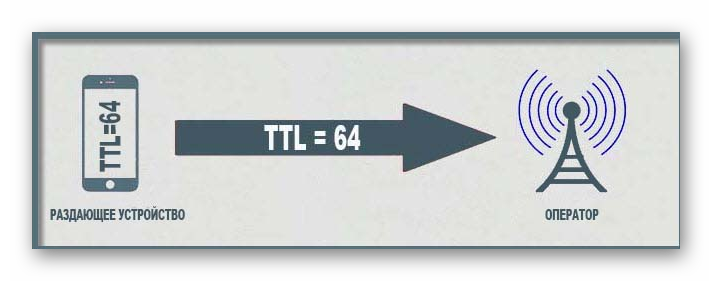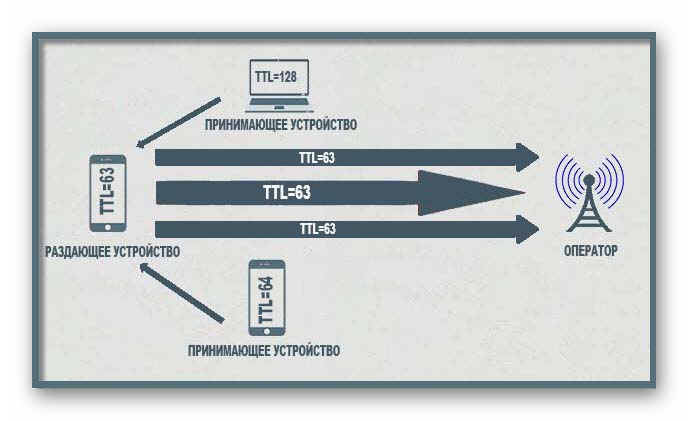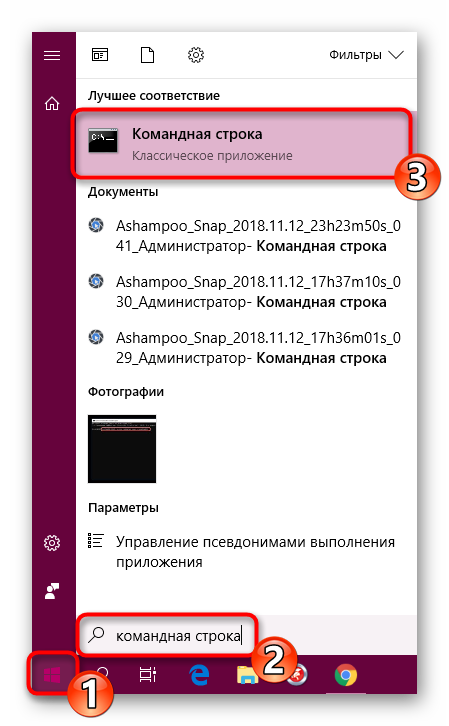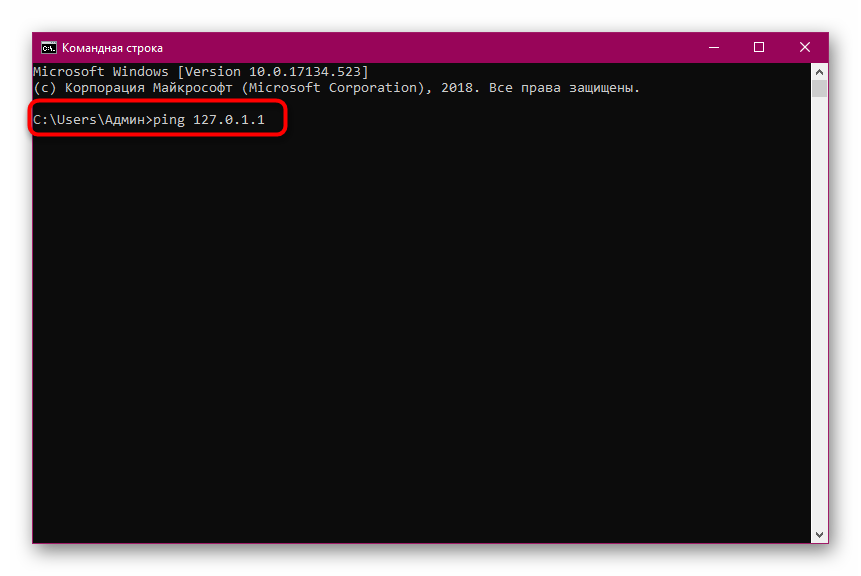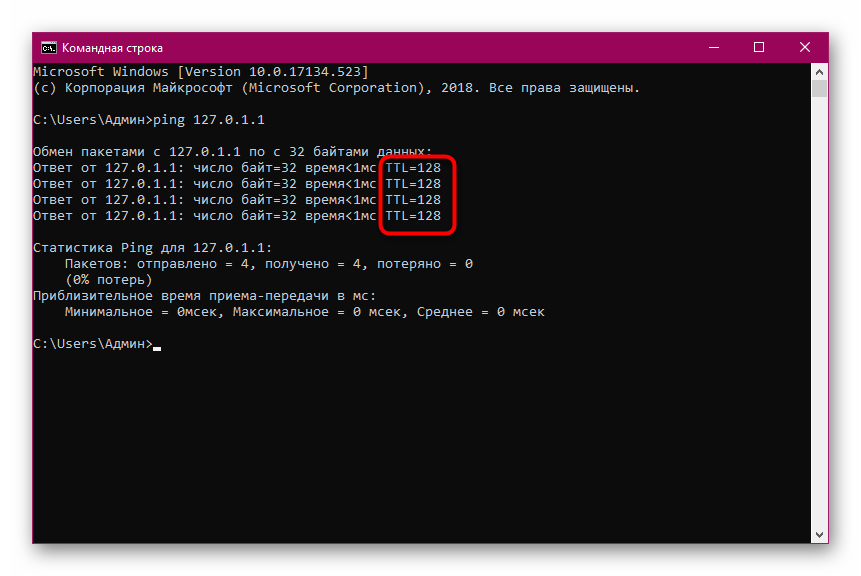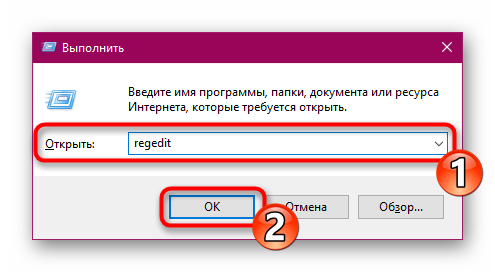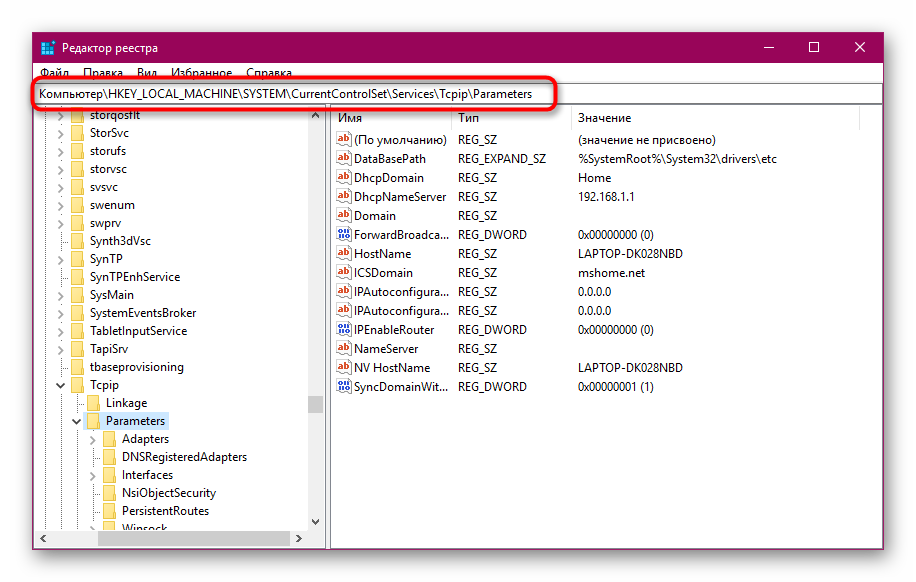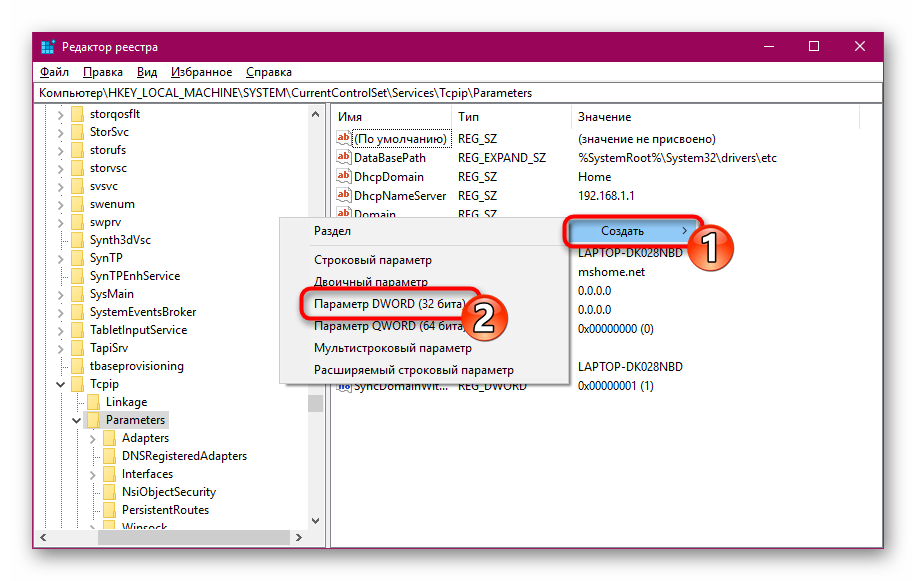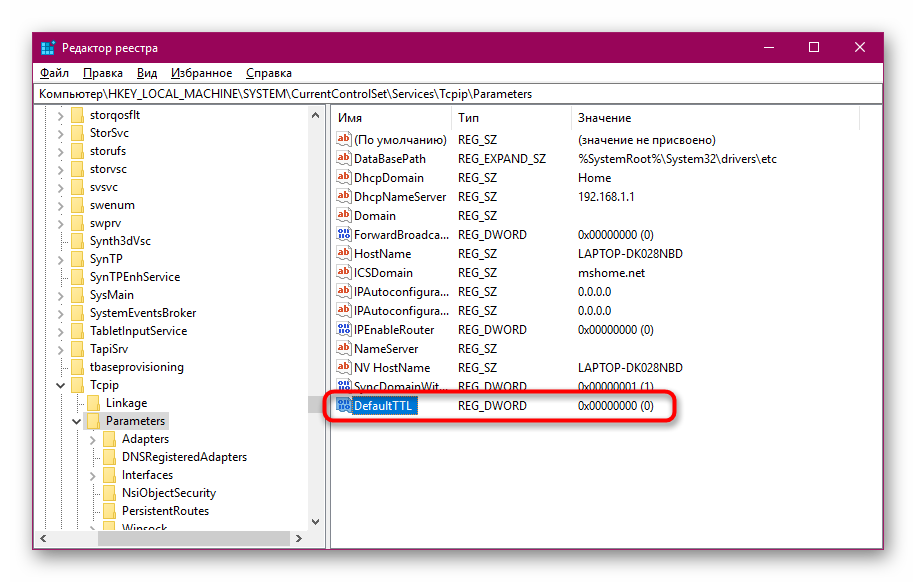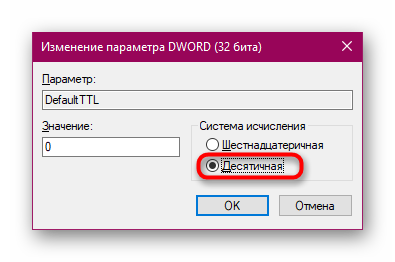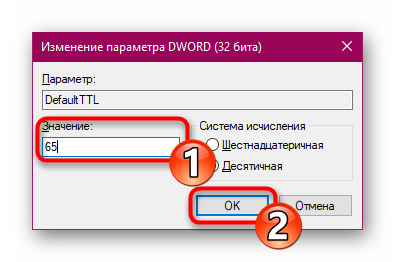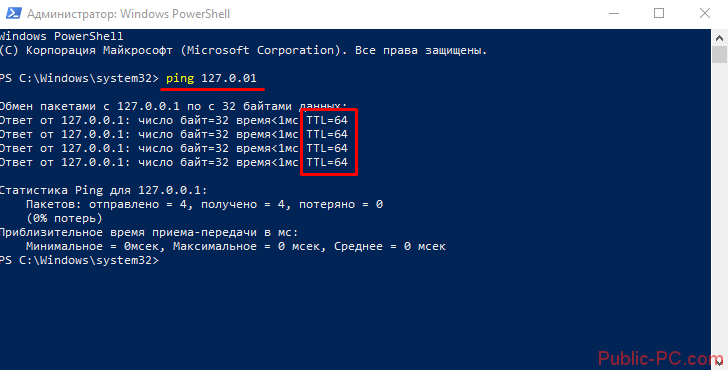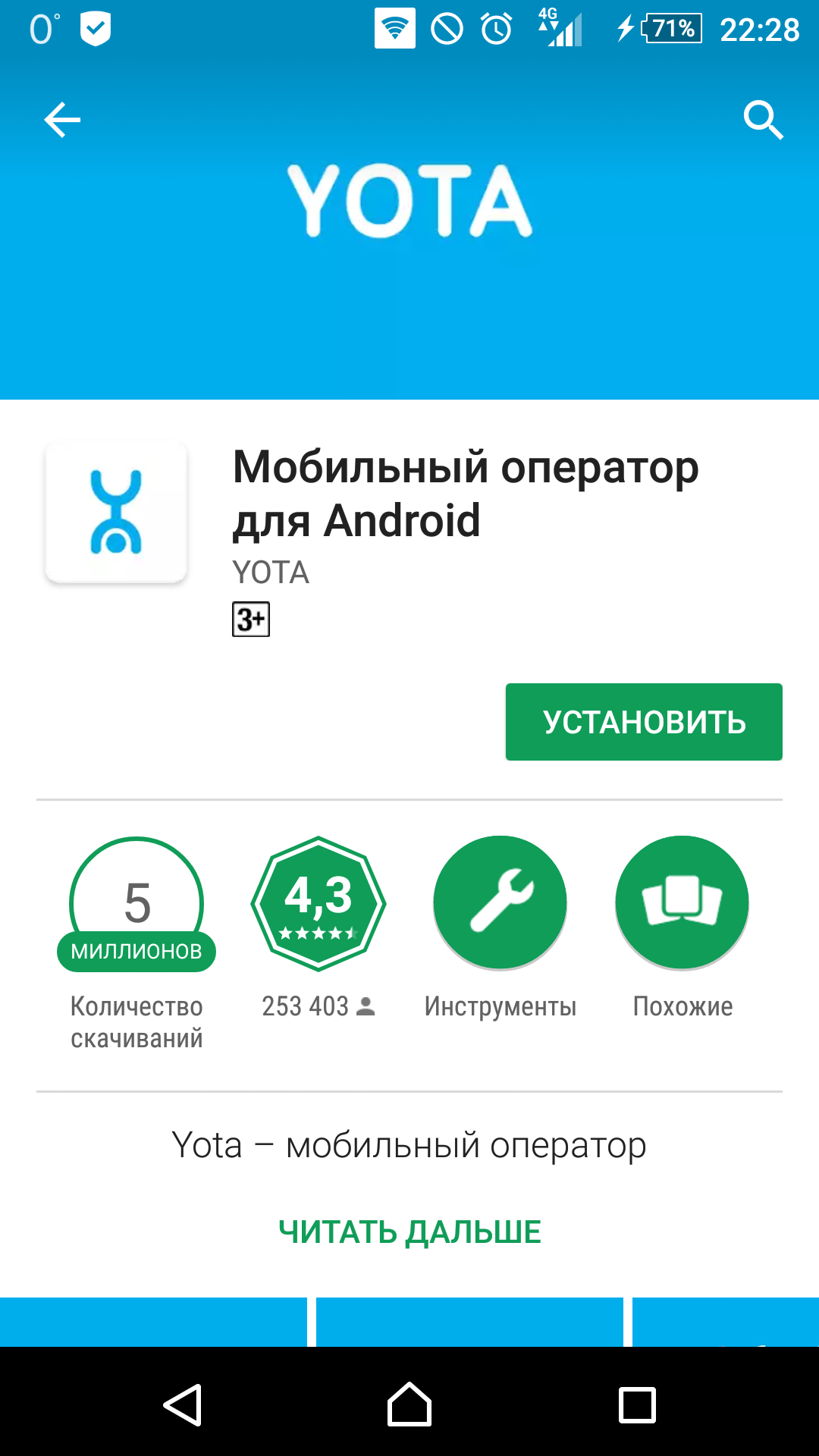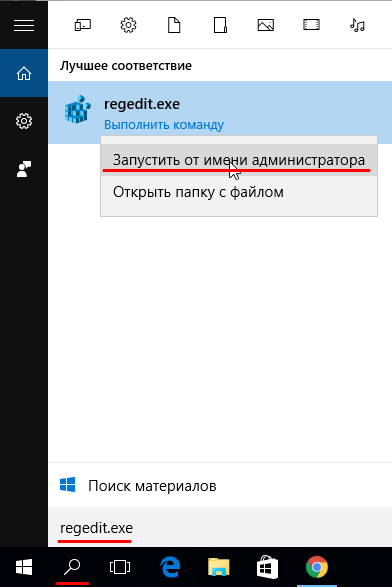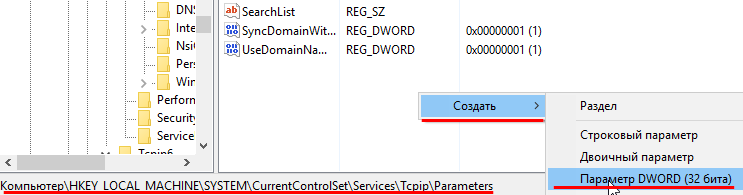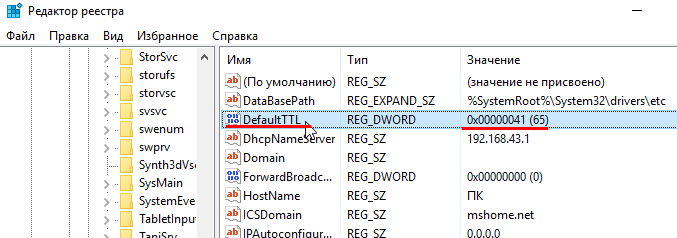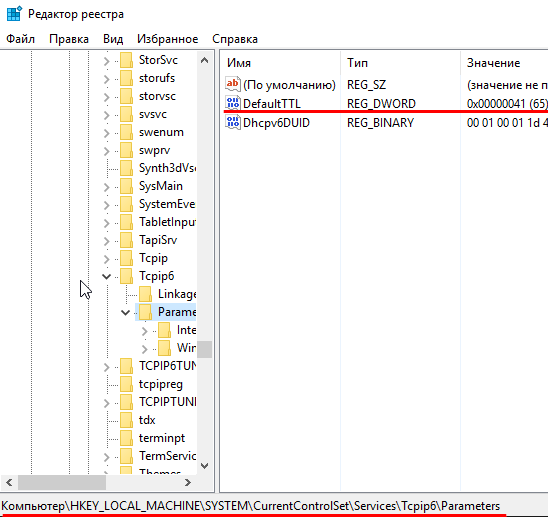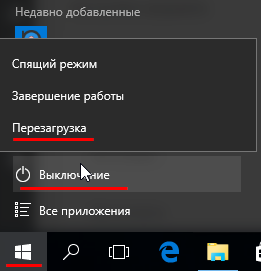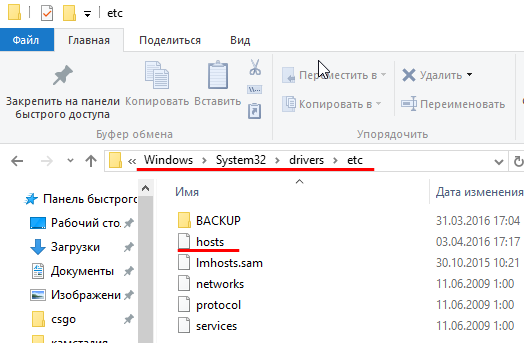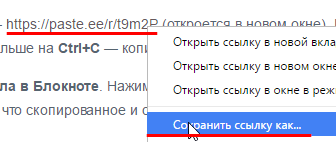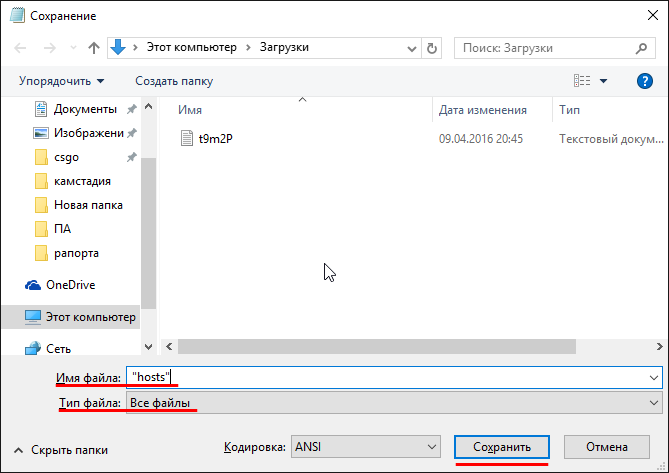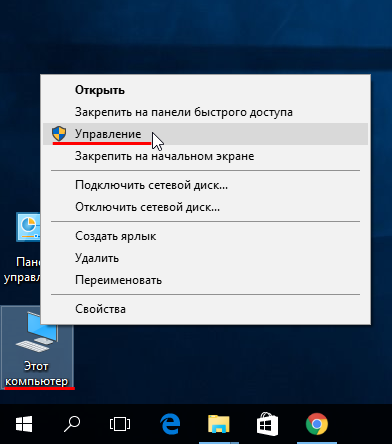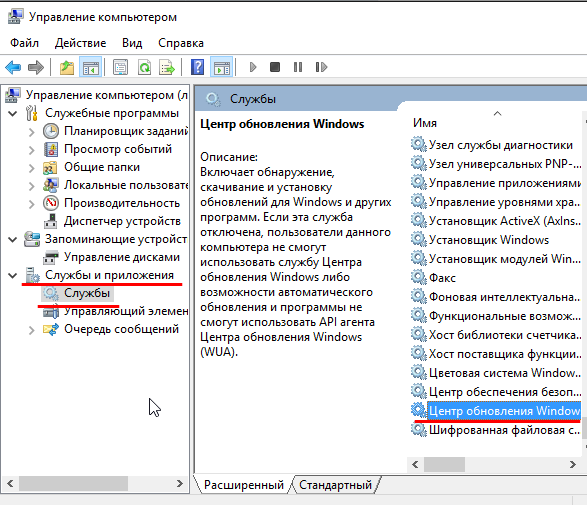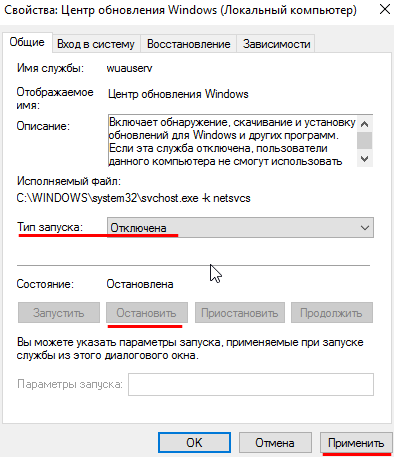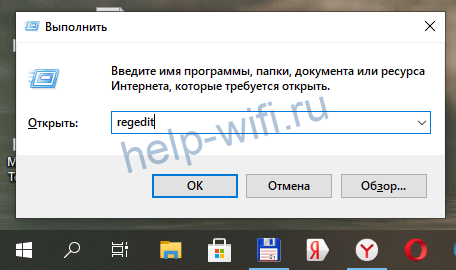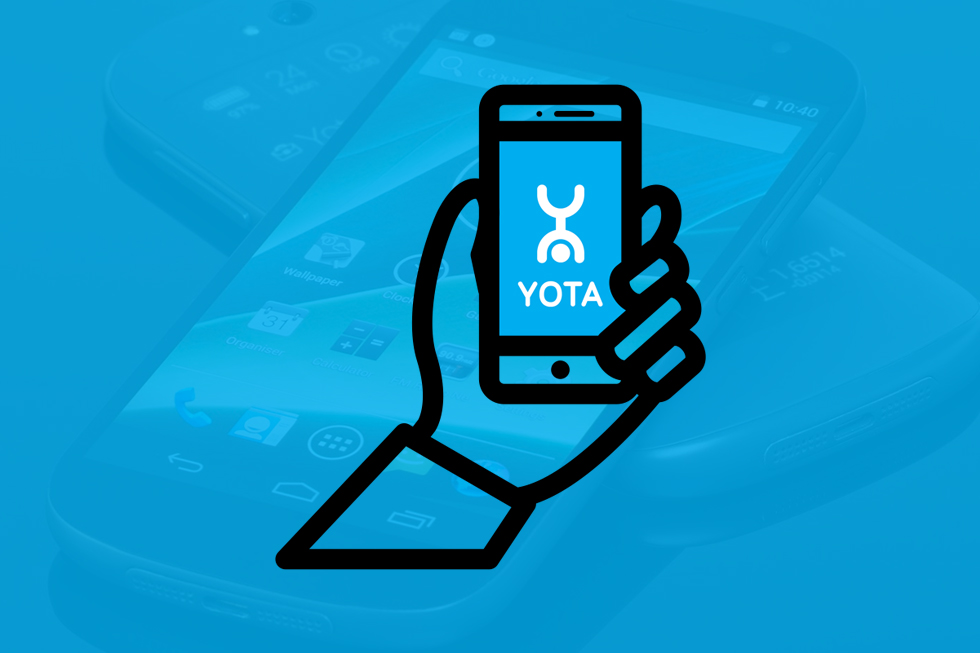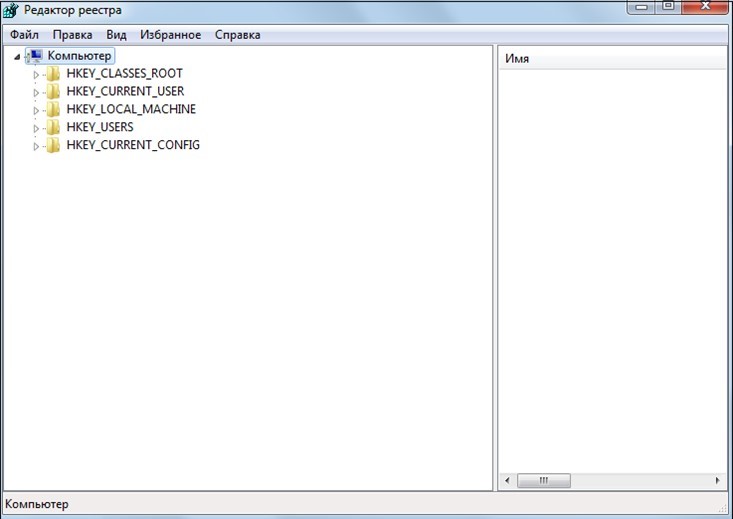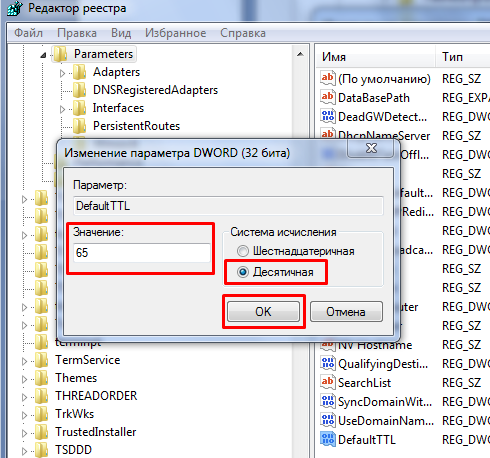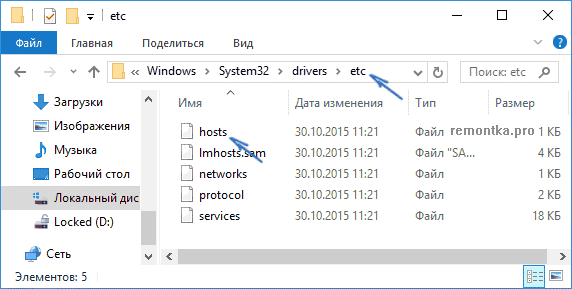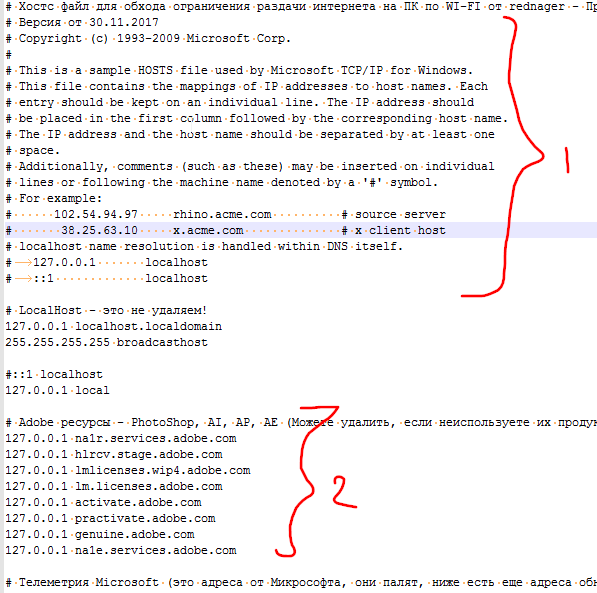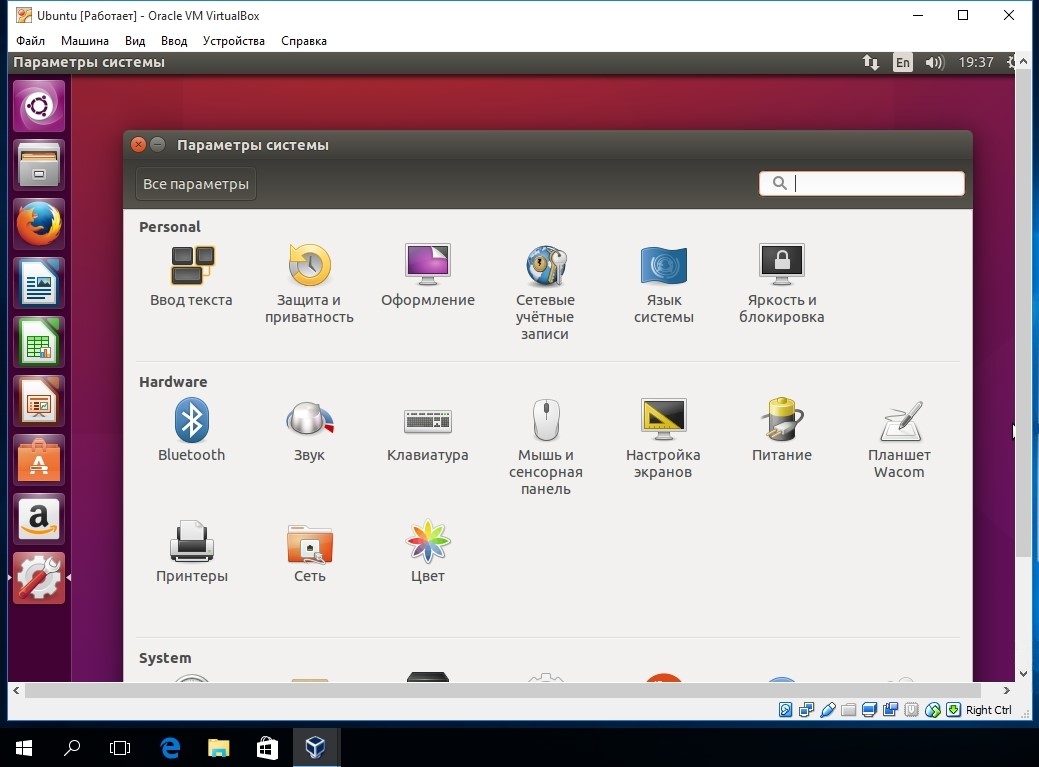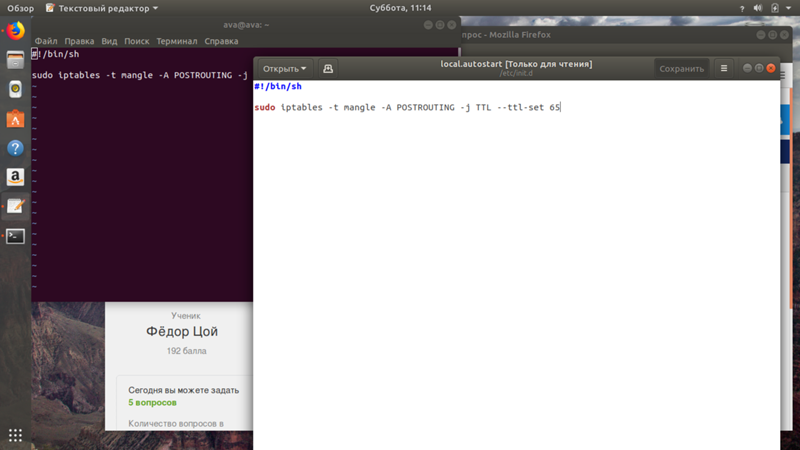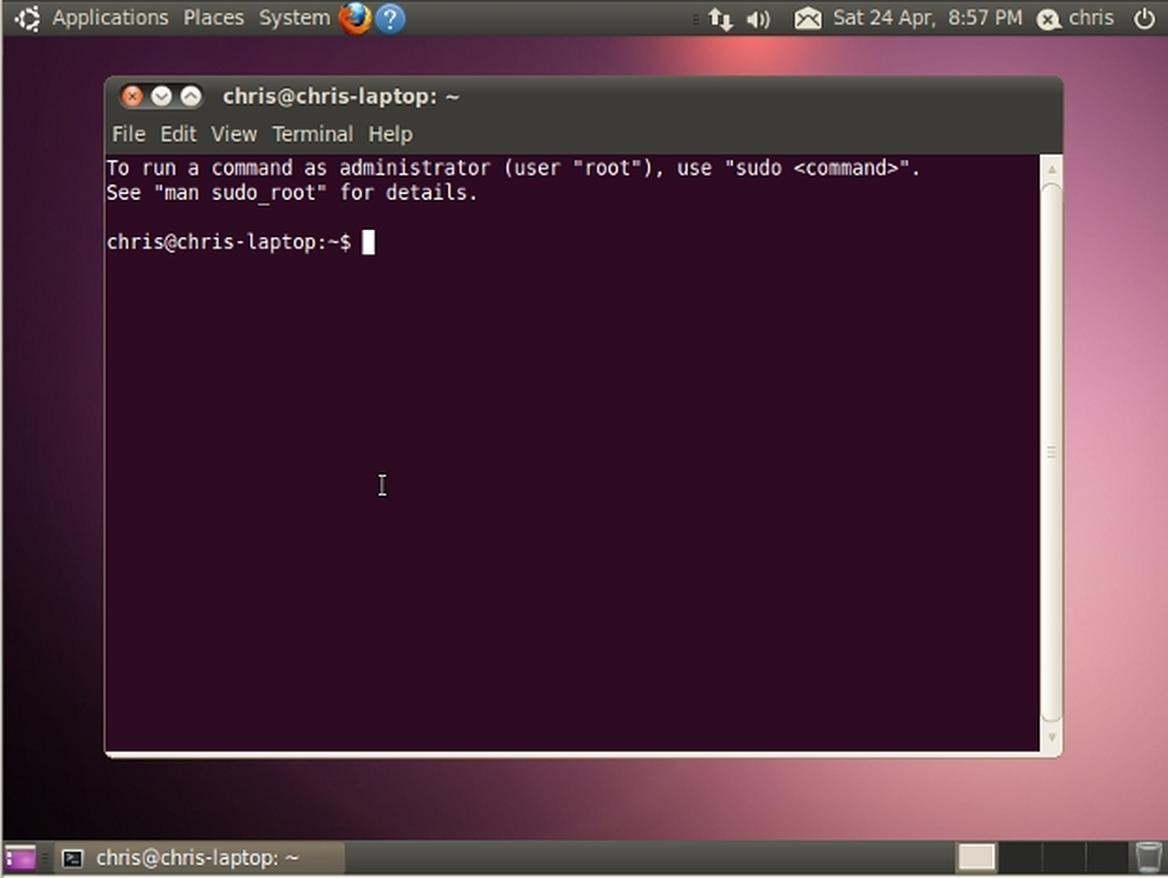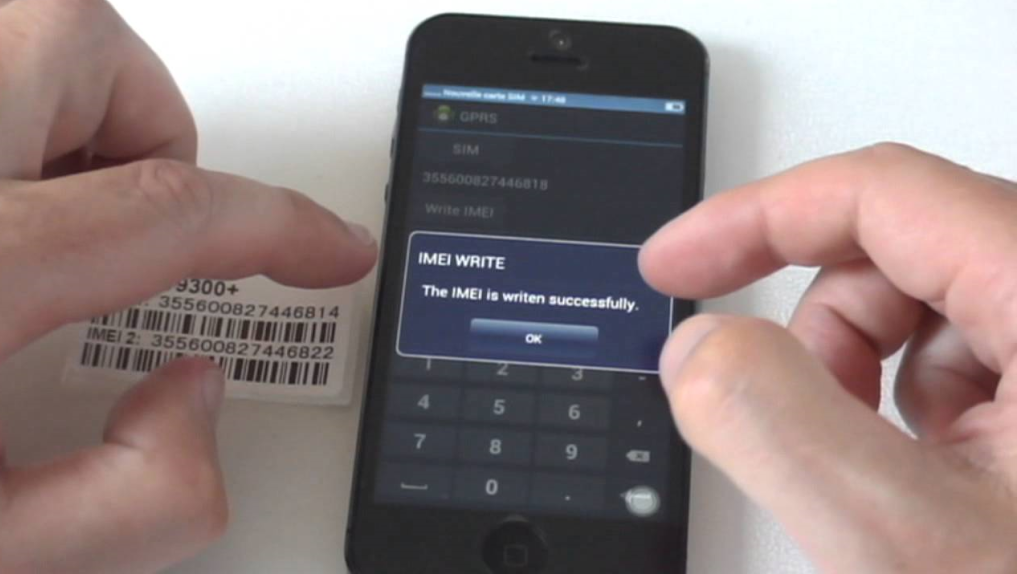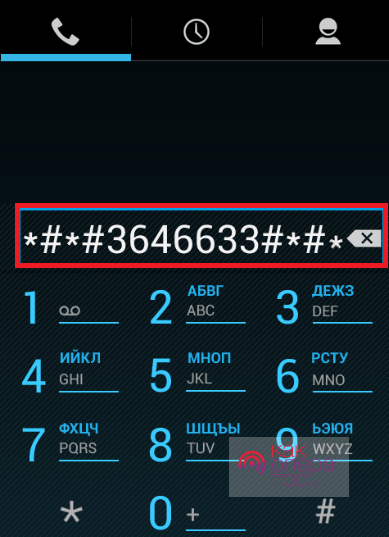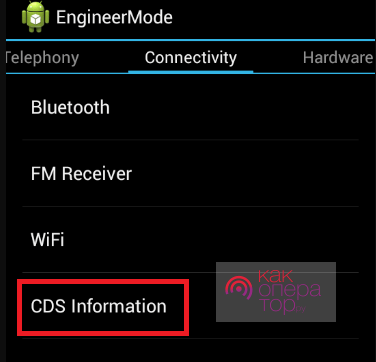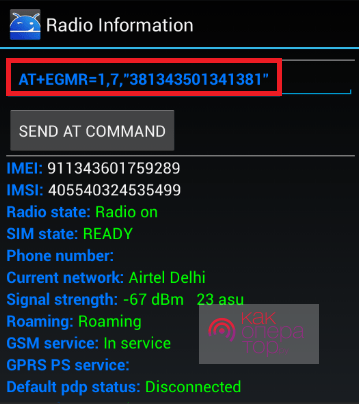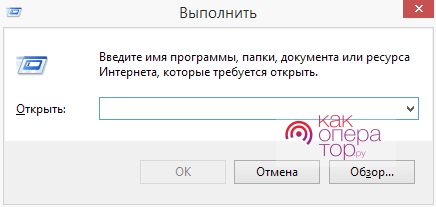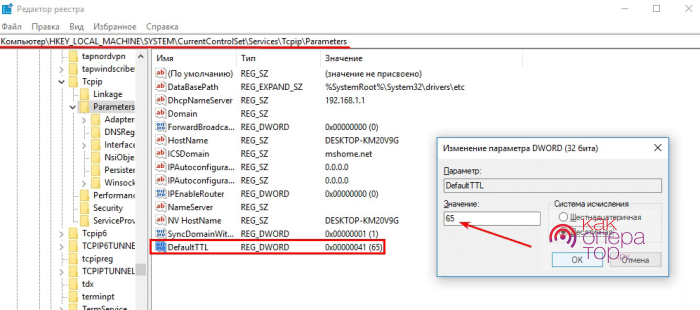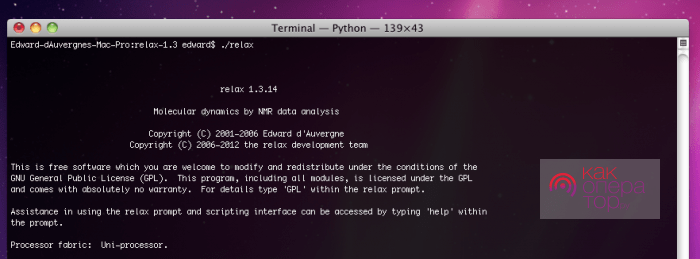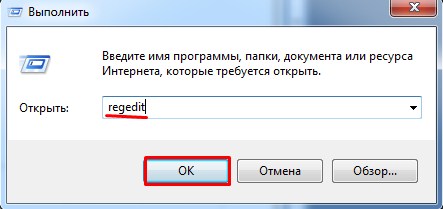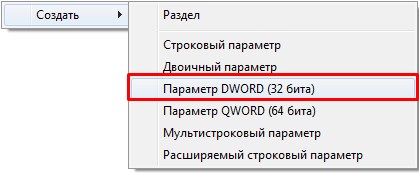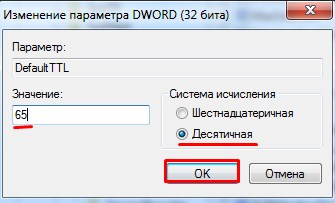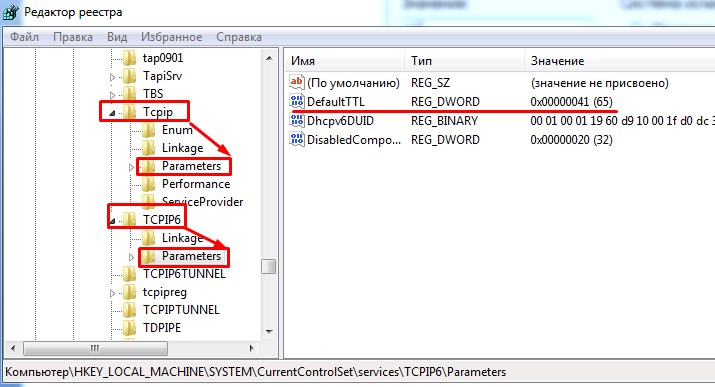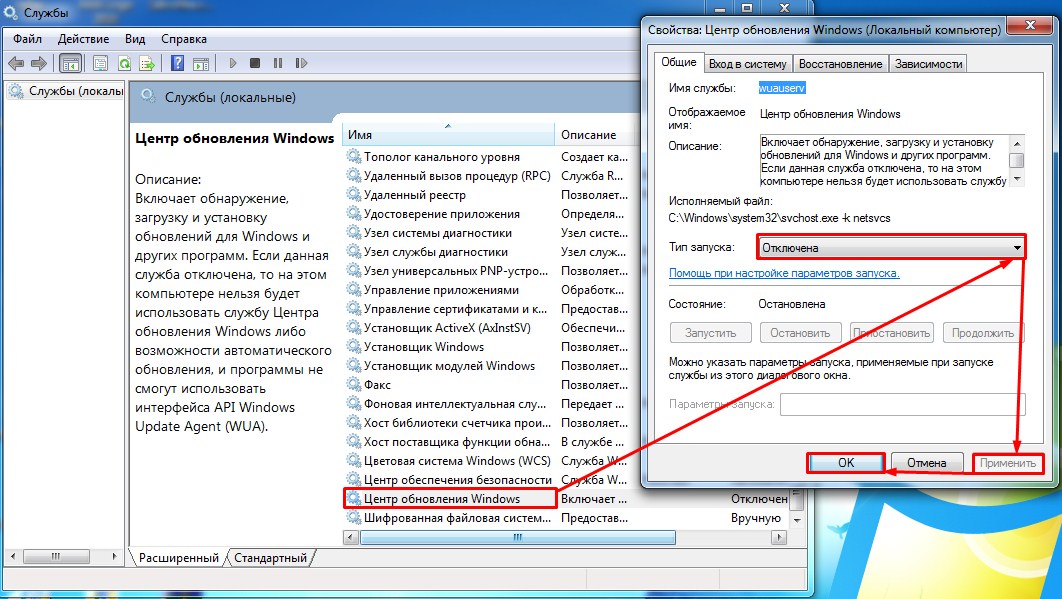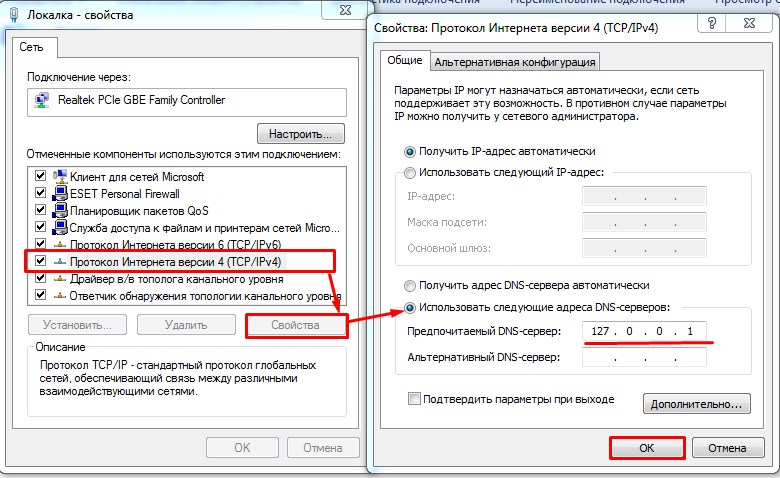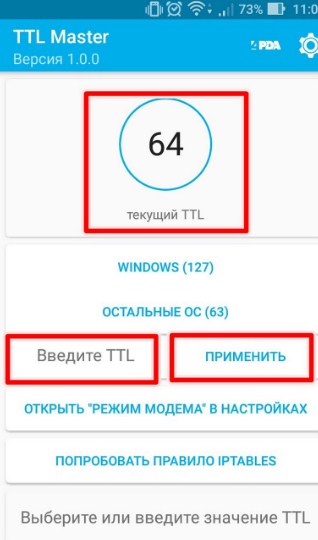Любой современный смартфон может выступать в качестве Wi-Fi роутера, способного раздавать интернет для другого устройства. Воспользоваться подобным функционалом разрешено всем владельцам, но бесплатно такая опция предоставляется далеко не каждому. Часто бывает, что мобильный оператор ограничивает «безлимитный» тариф и взимает дополнительную плату за раздачу интернета со смартфона. Происходит это благодаря TTL, который хорошо контролируется оператором.
Что это за технология и как обойти ограничения – поговорим в сегодняшней статье.
Что такое TTL и зачем он нужен
TTL – это специальный показатель, который встроен в каждое устройство, способное выходить в интернет. Сама аббревиатура расшифровывается как Time To Live – «время жизни IP-пакета». Это набор данных, который передается от пользователя к серверу и обратно. Время в данном случае означает то, сколько может просуществовать пакет без потери информации. Изначально TTL хотели измерять в секундах, откуда и пошло определение.
Значение TTL в компьютерных сетях находится в диапазоне от 0 до 255. Перемещаясь между различными маршрутизаторами, параметр постоянно меняется. Для владельцев устройств на базе iOS и Android начальное значение обычно равняется 64, для Windows – 128. Каждый переход через беспроводной канал уменьшает показатель на 1 единицу. Если произойдет множество скачков от одного клиента к другому, значение становится равным 0 – в таком случае все данные в пакете уничтожаются.
Точное число значений TTL всегда перенаправляется провайдеру, который всегда может узнать, был ли пропущен трафик через сторонние устройства или нет. Таким образом, сотовые операторы могут спокойно контролировать раздачу интернета своих клиентов. Когда владелец смартфона раздает интернет, его значение TTL уменьшается на единицу и равняется 63. Это сразу же становится известно оператору, который в свою очередь начинает принимать меры – обычно взимает дополнительную плату или перекрывает доступ в интернет.
Более детально это выглядит так:
Чтобы обойти блокировку оператора, необходимо увеличить значение TTL на 1 единицу. Так мы получим увеличенное число, которое будет снижаться до исходного. В таком случае оператор не сможет заподозрить клиента в раздаче интернета.
О том, как это сделать, поговорим далее.
Комьюнити теперь в Телеграм
Подпишитесь и будьте в курсе последних IT-новостей
Подписаться
Как узнать значение TTL на компьютере
Прежде чем переходить к изменению TTL, необходимо определить, чему оно равняется. В Windows 10 сделать это довольно просто – достаточно ввести нужную команду в командную строку, запущенную от имени администратора. Рассмотрим на примере:
- Открываем меню «Пуск» на компьютере и вводим запрос «Командная строка». В верхней части находим нужную нам программу и кликаем по ней правой кнопкой мыши. Затем выбираем «Запуск от имени администратора».
- В результате мы попадаем в консольное окно – оно то нам и нужно. Вводим в него команду ping 127.0.01 или ping 127.0.0.1. Получаем информацию о TTL:
Узнав нужное нам значение, можем переходить к его изменению.
Как изменить TTL в Windows 10
Для редактирования TTL нам потребуется обратиться к редактору реестра – это встроенная утилита, позволяющая корректировать системные настройки. Если вы никогда с ней не работали, то будьте бдительны – корректировка различных параметров может привести к проблемам с Windows.
Перейдем к настройке:
- Зажимаем на клавиатуре комбинацию клавиш «Win+R», где Win – кнопка с логотипом Windows, расположенная в нижнем левом углу. Перед нами откроется окно «Выполнить» – вводим в нем запрос regedit и жмем «ОК».
- В отобразившемся окне вводим: HKEY_LOCAL_MACHINESYSTEMCurrentControlSetServicesTcpipParame.
- Теперь нам нужно создать новый файл – для этого кликаем правой кнопкой мыши по пустой области и выбираем «Создать» -> «Параметр DWORD (32 бита). Если вы на 64-битной системе, то выберите QWORD (64 бита). В результате мы получаем новый параметр – зададим ему имя DefaultTTL.
- Открываем созданный нами параметр и вносим в него изменения. Устанавливаем значение 65, в блоке «Система исчисления» выбираем «Десятичная».
Осталось перезагрузить компьютер, и значение TTL будет изменено на 65. При передаче интернета со смартфона оно изменится на стандартное 64. Оператор сотовой связи ничего не заподозрит, а вы сможете пользоваться раздачей интернета как ни в чем не бывало.
Как раздать интернет на Android-смартфоне
Есть три способа раздачи интернета – через мобильную точку доступа, USB или Bluetooth.
Мобильная точка доступа
Алгоритм действий следующий:
- Выдвигаем на телефоне шторку и зажимаем кнопку «Точка доступа», чтобы перейти в основное меню.
- Переводим ползунок в режим «Включено».
В моем случае выполняется раздача Wi-Fi под именем «Frank» с паролем «12345678». На вашем смартфоне будут указаны другие параметры, но вы всегда можете их поменять. Также в настройках можно отключить вход по паролю – для этого необходимо в верхнем правом углу нажать на троеточие и выбрать «Настройки точки доступа». Затем в блоке «Безопасность» изменить значение на «Открытый».
Раздаем интернет через Bluetooth
Подключиться через Bluetooth вы сможете только в том случае, если ваш ноутбук поддерживает данную технологию. Процесс подключения следующий:
- Для начала включаем Bluetooth на самом смартфоне – для этого выдвигаем шторку и активируем нужную нам функцию.
- Переходим к компьютеру – нажимаем на крайнюю правую кнопку в нижней строке и активируем Bluetooth.
- После этого в панели задач отобразится иконка блютуза – кликаем по ней правой кнопкой мыши и открываем параметры.
- В отобразившемся окне выбираем «Добавление Bluetooth или другого устройства».
- Нажимаем «Bluetooth».
- Выбираем нужное нам устройство и жмем «Подключиться». В это время на телефон придет уведомление, которое также нужно подтвердить.
- Возвращаемся в настройки Bluetooth и выбираем «Устройства и принтеры».
- Осталось найти наш смартфон и подключиться к нему через точку доступа.
Убедитесь, что ваш телефон и ноутбук не подключены к какой-либо другой сети.
Через USB—подключение
Для подключения через USB нам потребуется простой провод Type-A/C на Type-C/Micro B – в общем тот, который вы обычно используете для зарядки.
Подключаем телефон к компьютеру и выполняем следующие действия:
- Выдвигаем шторку и нажимаем на «USB для передачи файлов».
- В отобразившемся окне активируем пункт «USB модем».
- Теперь переходим к компьютеру – в правой части должно появиться новое окно с предложением подключить новую сеть. Жмем «Да».
- Если окно не появилось, то вы можете подключиться через нижнюю панель:
Вот такими несложными манипуляциями мы смогли подключиться к интернету, который раздается со смартфона на Android.
Как раздать интернет на iOS-устройстве
Раздача интернета на iOS практически не отличается от таковой на Android. Для этого необходимо перейти в раздел «Настройки» -> «Сотовые данные» -> «Режим модема» или «Настройки» -> «Режим модема». В отобразившемся окне выбрать «Разрешать другим». Здесь же мы можем изменить пароль – достаточно нажать на пункт «Пароль Wi-Fi» и ввести новый пароль.
Раздать интернет на Mac, PC и другие устройства мы также можем через Bluetooth:
- Открываем «Настройки» -> Bluetooth.
- Находим на компьютере опцию «Подключение к Bluetooth» и выбираем нужное нам устройство. Случай с компьютером на Windows мы рассматривали ранее – можете воспользоваться им.
После изменения TTL вы можете пользоваться раздачей интернета без каких-либо проблем, если ранее они были. Удачи!
Содержание
- 1 Как используют TTL и зачем его изменять
- 2 Узнаем значение TTL компьютера
- 3 Значение TTL в Windows 10
- 4 Изменение значения
- 5 Обходим Йоту на Windows 10. Что и как делать?
Давайте разберем самый простой пример действия TTL. Компьютер, ноутбук, смартфон, планшет и другое оборудование, соединяющееся по сети интернет, имеет свое значение TTL. Мобильные операторы научились использовать этот параметр, чтобы ограничивать подключение устройств посредством раздачи интернета через точку доступа. Ниже на скриншоте вы видите обычный путь раздающего устройства (смартфона) к оператору. Телефоны имеют TTL 64.
Как только к смартфону подключаются другие девайсы, их TTL понижается на 1, поскольку это закономерность рассматриваемой технологии. Такое понижение позволяет защитной системе оператора реагировать и блокировать соединение — именно так работает ограничение на раздачу мобильного интернета.
Если вы вручную измените TTL устройства, с учетом потери одной доли (то есть поставить нужно 65) вы сможете обойти такое ограничение и подключить оборудование. Далее мы рассмотрим процедуру редактирования этого параметра на компьютерах под управлением операционной системы Windows 10.
Представленный в этой статье материал создан исключительно для ознакомительных целей и не призывает к выполнению незаконных действий, связанных с нарушением тарифного договора оператора мобильной связи или любых других махинаций, осуществляющихся путем редактирования времени срока жизни пакетов данных.
Узнаем значение TTL компьютера
Прежде чем переходить к редактированию, рекомендуется убедиться в том, что оно вообще необходимо. Определить значение TTL можно с помощью одной простой команды, которая вводится в «Командную строку». Выглядит этот процесс так:
- Откройте «Пуск», отыщите и запустите классическое приложение «Командная строка».
Введите команду ping 127.0.1.1 и нажмите Enter.</li>
Дождитесь завершения анализа сети и вы получите ответ по интересующему вас вопросу.</li>
</ol>
Если полученное число отличается от требуемого, его следует изменить, что делается буквально в несколько кликов.
Изменяем значение TTL в Windows 10
Из объяснений выше вы могли понять, что путем изменения времени жизни пакетов вы обеспечиваете незаметность компьютера для блокировщика трафика от оператора или же можете использовать его для других ранее недоступных задач. Важно лишь поставить правильное число, чтобы все работало корректно. Все изменения осуществляются путем конфигурации редактора реестра:
- Откройте утилиту «Выполнить», зажав комбинацию клавиш «Win + R». Впишите там слово
regeditи щелкните на «ОК».
Перейдите по пути HKEY_LOCAL_MACHINESYSTEMCurrentControlSetServicesTcpipParameters, чтобы попасть в необходимую директорию.</li>
В папке создайте нужный параметр. Если вы работаете на ПК с Windows 10 32-бит, вам потребуется вручную создать строку. Щелкните на пустом месте ПКМ, выберите «Создать», а затем «Параметр DWORD (32 бита)». Выберите «Параметр DWORD (64 бита)», если установлена Виндовс 10 64-бит.</li>
Присвойте ему название «DefaultTTL» и кликните дважды, чтобы открыть свойства.</li>
Отметьте точкой пункт «Десятичная», чтобы выбрать эту систему исчисления.</li>
Присвойте значение 65 и нажмите на «ОК».</li>
</ol>
После внесения всех изменений обязательно перезагрузите ПК, чтобы они вступили в силу.
Выше мы рассказали об изменении TTL на компьютере с Windows 10 на примере обхода блокировки трафика от оператора мобильной сети. Однако это не единственная цель, ради которой изменяется этот параметр. Остальное редактирование производится точно так же, только вот вводить требуется уже другое число, требуемое для вашей задачи.
Читайте также:Изменение файла hosts в Windows 10Изменение названия ПК в Windows 10Мы рады, что смогли помочь Вам в решении проблемы.
Опишите, что у вас не получилось. Наши специалисты постараются ответить максимально быстро.
Помогла ли вам эта статья?
При подключении компьютера с операционной системой Windows 10 к мобильной сети действует ограничение – TTL. Этот параметр обозначает время длительности подключаемого трафика. Как только компьютер коннектится к мобильной сети, TTL меняется на две единицы. Это необходимо для оператора, который идентифицирует устройство как компьютер, но не мобильный телефон (смартфон).
Нам нужно установить такое значение, которое бы оставалось стандартным (по умолчанию) одновременно со сменой единиц. Эту несколько «туманную» задачу мы попытаемся объяснить в нашей статье.
Значение TTL в Windows 10
Для начала узнаем значение параметра, установленного для нашего компьютера. Открываем командную строку от имени администратора (как это сделать, подробно описано здесь).
В командной строке прописываем следующую команду – ping 127.0.01. В результате должна отобразится информация с TTL-значением. У нас оно равняется 64 единицам.
Изменение значения
Нам нужно изменить TTL на две единицы выше. В нашем случае – установить значение, равное 66 единицам. При подключении, когда оператор будет «отбирать» у нас эти две единицы, TTL будет равняться значению по умолчанию – 64.
Заходим в редактор реестра. Мы подробно писали о том, как это сделать. В редакторе переходим по пути, указанному на скриншоте. В папке Parametrs находим параметр под именем DefaultTTL. Кликаем по нему два раза левой кнопкой мышки, устанавливаем десятичную систему счисления и устанавливаем значение на 66.
Обратите внимание! Для операционной системы 64-бит параметр должен быть DWORD (64 бита).
После внесенных изменений перезагружаем компьютер. Снова открываем командную строку и прописываем команду ping 127.0.01. Если все было сделано правильно, TTL должен измениться на 66.
Вот так просто можно убрать ограничения оператора и подключаться к мобильному интернету через операционную систему Windows 10. У пользователей могут быть совершенно разные параметры. Наш пример по умолчанию – 64, но часто встречаются TTL со значением 128 единиц.
Интересные статьи:
Как сделать невидимую папку в Windows 10?
Как посмотреть удаленное видео на YouTube?
Что делать, если не работает поиск в Windows 10?
Топ 8 приложений для ПК, чтобы скачивать аудио из Вконтакте.
Привет всем дорогие друзья!
Дальше идет текстовая инструкция с картинками, но мы сняли ещё и видео, посмотри! Инструкция иногда меняется и лучше читать текст, а потом смотреть видео, так как текст редактируется и дополняется быстрее, чем снимается видео 🙂
Перед всяким действием с компьютером! На Android, Lumia и iOS УДАЛЯЕМ ОФИЦИАЛЬНЫЙ КЛИЕНТ YOTA, он палит жестко!!! Вы только включаете раздачу, а на базовой станции йоты вас уже спалили через их же приложение 🙂 Лайк поста, если согласны 🙂 (кнопка лайка слева)
Обязательно удалите официальный клиент Yota на смартфоне!
Нас просто закидывают сообщениями люди, которые сидят на Windows 10. Причина одна — не могут они обойти ограничение йоты на раздачу и раздать интернет к себе на ноутбук по Wi-Fi. Дело-то всё кроется в одном незначительном отличии десятки от других операционных систем семейства Windows. Нужно отключить автообновление операционки, что через Параметры => Обновление и Безопасность к сожалению, это недоступно. Но нас с вами ничего же не остановит, правда?
Этот FAQ будет полностью автономным (вам не нужно смотреть другие факи, здесь всё и так описано). С 30.11.2017 эта инструкция не полностью автономна, в основной статье есть важные дополнения, на которые здесь мы будем делать ссылки, так что можете оставаться здесь и читать дальше!
Вот наша основная статья, которая подходит для Windows 95, XP, Vista, 7, 8 и 8.1. Никогда не забывайте отключать обновления системы Windows в этих операционках, там это доступно в Пуск => Панель Управления => Система и Безопасность => Центр Обновления => Настройка Параметров => Не проверять наличие обновлений + Снимите две последние галочки! Если не разберетесь пишите в Связь 🙂
Но это всё лирика, перейдем к делу.
Обходим Йоту на Windows 10. Что и как делать?
1) Во-первых, нажимаем значок Поиска и в строке поиске набираем regedit.exe, кликаем правой кнопкой мыши и запускаем От Имени Администратора. В итоге у вас откроется Редактор Реестра:
2) Далее в Редакторе Реестра нужно пройти по пути — HKEY_LOCAL_MACHINESYSTEMCurrentControlSetServicesTcpipParameters. Кликнуть правой кнопкой мыши на втором столбце => Создать => Параметр DWORD 32 бита. Назвать его DefaultTTL именно так и никак иначе и сохранить нажатием Enter.
3) Дальше, кликнуть по нему правой кнопкой мыши => Изменить => Вылетит окно, там в Системе Исчисления ставите Десятичная, а в Значении 65 для Android и iOS, 130 — Lumia, Nokia, Microsoft Phone соответственно и нажимаете ОК! Результат для Android:
Как результат у вас теперь по этому адресу создан параметр DefaultTTL со значением 0x00000041 (65):
4) Теперь нужно перейти к этому разделу — HKEY_LOCAL_MACHINESYSTEMCurrentControlSetServicesTcpip6Parameters. И проделать ТО ЖЕ САМОЕ C УЧЕТОМ ЗНАЧЕНИЯ ТТЛ ДЛЯ ВАШЕГО ТЕЛЕФОНА — 65 для Android и iOS, 130 — Lumia, Nokia, Microsoft Phone соответственно! Вот какой у вас должен быть результат для Android:
5) Перезагружаем Windows 10:
Это конец первой части. Мы поменяли TTL Windows 10 на нужный нам, на 65. Чтобы при прохождении сигнала устройства на который мы раздаем wi-fi через телефон значение ТТЛ было равно 65-1=64. 64 — это значение ttl по умолчанию в Android и iOS, если у вас Lumia, Nokia, Microsoft Phone ставьте DefaultTTL равным 130 (десятичная система исчисления).
Во второй части мы модифицируем файл hosts в Windows 10. Это надо для того, чтобы компьютер перенаправлял сам на себя те адреса в интернете, которые он не должен посещать, приступим.
Как отучить Windows 10 палить саму себя через файл hosts?
1) Заходим в Проводнике по адресу — C:WindowsSystem32driversetc:
2) Нажимаете на ссылку дальше правой кнопкой мыши и кликаете Сохранить ссылку как… (Это в Chrome, можно и в мобильном кстати!) Вот ссылка — https://pastebin.com/raw/hHqLA8ss:
Этим вы скачали отредактированный файл hosts в txt формате!
3) Открываете скачанный t9m2P.txt в Блокноте. Дальше, если у вас есть важные для вас записи в старом hosts, то перенесите их в новый, открыв и сам hosts файл и наш t9m2P.txt в Блокноте. Когда вся ваша редактура проделана, нажмите Файл => Сохранить Как, вылетит окно, проделайте то же самое что и на картинке:
4) Сохранили? Отлично, теперь просто замените старый hosts файл новым. Для этого выделите только что сохраненный файл и нажмите Ctrl+C, потом перейдите в C:WindowsSystem32driversetc, открытый в первом шаге и вставьте с заменой — Ctrl+V, при этом согласитесь в вылетевшем окне на замену, так как тут нужно согласие Администратора.
Второй этап закончен, мы заменили старый hosts файл новым, который не даст Windows 10 лезть на ненужные адреса, которые заблокированы на базовой станции Йоты. При заходе на них вылетает синее окно жадности 🙂
Главное в Windows 10 — Отключаем Автообновление!
Теперь самый последний и, мать его, главный штрих в обходе ограничений йоты на раздачу интернета по wi-fi на windows 10. Многие не знают, что функция автообновления в Windows 10 коварная штука. Она палит нас как зайчиков, когда компьютер лезет на сервера МикроСофта в поисках обновления, когда эти адреса заблокированы на фаерволе базовой станции Йоты. При этом быстренько отрубается интернет и показывается синее окно. Исправим это!
1) Кликаем правой кнопкой мыши по ярлыку Этот Компьютер на Рабочем Столе => Управление:
2) Управление Компьютером => Службы и приложения => Службы => Находим внизу Центр Обновления Windows:
3) Центр Обновления Windows => Правая кнопка мыши => Свойства. Тип Запуска меняем на Отключена и останавливаем службу кликнув на Остановить => Применить => ОК:
4) Перезагружаем Windows 10:
Далее, вам обязательно нужно научиться редактировать и дополнять свой hosts файл, так как он не универсален!
Да, мы наверное подобрали самое удачное его исполнение, но он не может спасти всех и вся! Вам нужно кое-чему научиться из нашей основной статьи, а именно:
- Устанавливать и настраивать анализатор трафика.
- Вычленять нужные адреса для блокировки в hosts из списка, сформированного анализатором.
Всё это вы найдете по этой ссылке!
Ну вот и всё, дорогие мои, у вас решена проблема с раздачей интернета по wi-fi на Windows 10, очень рад был помочь 🙂
Всем добра и интернета!
Апр 9, 2016Внимание! Внизу есть комментарии от ВКонтакте и Disqus, тебе осталось лишь выбрать через какую систему добавить свой комментарий.Используемые источники:
- https://lumpics.ru/how-to-change-ttl-in-windows-10/
- https://public-pc.com/kak-izmenit-ttl-na-windows-10/
- https://rednager.xyz/obhod-ogranichenij-yota-dlya-windows-10/
На чтение 10 мин Просмотров 69.8к.
Сергей Сакадынский
Работал в сфере IT-консалтинга, занимался созданием и администрированием интернет-ресурсов. 10 лет опыта работы по проектированию и обслуживанию компьютерных сетей.
У мобильного оператора Yota выгодные тарифы на интернет. В том числе есть возможность подключить недорогой безлимитный доступ. Фиксированных пакетов у оператора нет. Каждый пользователь конструирует тариф под себя. Можно вообще отказаться от голосовых услуг и оставить только интернет.
Но в этой бочке мёда есть ложка дёгтя. Йота не позволит вам пользоваться безлимитом на нескольких устройствах. Как раздавать интернет Yota без ограничений по Wi-Fi, рассказываю ниже.
Содержание
- Ограничения при раздаче
- Платные услуги для снятия ограничений
- Способы бесплатного обхода
- Смена TTL
- Windows
- MacOS
- Android
- Linux
- Редактирование hosts
- Используем VPN
- Смена IMEI
Ограничения при раздаче
Ограничения на раздачу интернета продиктованы сугубо меркантильными соображениями. Ведь клиент может приобрести безлимитный тариф, включить режим модема и пользоваться им всей семьёй с нескольких мобильных устройств. Или вообще подключить на даче пару ноутбуков и телевизор. Скорость-то не ограничена. Поэтому оператор отслеживает раздачу интернета и блокирует её. Интернет при этом работает, но вводятся лимиты скорости: она снижается до 64 кбит/сек. То есть пользователи могут, в лучшем случае, проверить почту или просмотреть ленту в соцсети. А при попытке что-то скачать скорость будет ещё ниже – 32 кбит/сек. Программа слежения вшита в SIM-карту. Её нельзя ни отключить, ни удалить. Также не получится вставить карточку в мобильный роутер и раздавать с него интернет. Оператор увидит это и также порежет скорость.
При этом как такового запрета на раздачу интернета нет. За дополнительную плату Yota снимет все ограничения.
Платные услуги для снятия ограничений
Есть вполне официальный способ раздать интернет с Йота без ограничений. Оператор предлагает три варианта снятия лимитов – на два часа, на сутки и на 30 дней. При этом пользоваться интернетом можно хоть на десяти устройствах сразу. Главное, чтобы ваш смартфон мог это обеспечить. Активировать услугу можно USSD-командой с телефона.
- Чтобы включить раздачу на два часа, нужно набрать *838*2# и нажать вызов. Стоимость услуги 50-90 рублей в зависимости от региона.
- Чтобы получить возможность раздавать интернет в течение суток, нужно использовать код *838*24#. Это обойдётся от 150 до 190 рублей. По истечении срока действия услуга отключится автоматически.
- Если вы планируете раздавать интернет постоянно, воспользуйтесь опцией «Раздача интернета на 30 дней». Это обойдётся вам ориентировочно в 350-400 рублей. Включить и выключить услугу можно USSD-командой (*111*23#), в личном кабинете на сайте или через приложение Yota на телефоне. Деньги списываются в полном объёме при активации, поэтому у вас на балансе должна быть необходимая сумма.
Обратите внимание, что отказаться от услуги можно не позже, чем за 24 часа до её окончания. Если вы пропустите этот срок, она будет продлена автоматически при наличии средств у вас на счету.
Способы бесплатного обхода
Те же, кто не хочет оплачивать дополнительные услуги оператора, могут попробовать один из способов бесплатного обхода ограничений Yota. Формально эти методы не являются запрещёнными, но все риски, связанные с их использованием, пользователь берёт на себя. Если в процессе у вас возникнут проблемы с доступом к услугам связи или заглючит смартфон, разбираться с этим придётся самостоятельно.
Смена TTL
Это самый действенный и надёжный метод обойти ограничение раздачи интернета. Дело в том, что Йота отслеживает раздачу с помощью параметра TTL (Time to live). Опустим ненужные технические подробности. Нам важно знать, что это код, который ваш телефон отправляет базовой станции оператора. Для Android, iOS и Linux значение TTL обычно 64, для Windows 128. Эта цифра уменьшается на единицу в каждом транзитном узле.
Когда вы включите раздачу, TTL от подсоединенного к вашему смартфону устройства будет меньше на 1 – то есть 63 или 127. Оператор это увидит и ограничит скорость. Чтобы обмануть сеть, на устройствах, которые пользуются интернетом с вашего смартфона, нужно установить значение TTL, равное 65. До оператора дойдёт число на единицу меньше, то есть 64. Базовая станция не увидит разницы между смартфоном и подключенными к нему устройствами.
Для обхода ограничения раздачи мобильного интернета Yota на телефоне под управлением Windows значение TTL на подключенных устройствах следует выставлять 129.
Windows
На ноутбуке или компьютере под управлением Виндовс значение TTL будем менять через реестр.
- Нажимаем клавиши Win + R и вводим команду regedit.
- В строке адреса вверху вводим путь HKEY_LOCAL_MACHINESYSTEMCurrentControlSetServicesTcpipParameters.
- В окне справа кликаем на пустом месте правой кнопкой мыши и выбираем «Создать» — «Параметр DWORD (32 бита)».
- Присваиваем ему имя «DefaultTTL». Открываем двойным щелчком мыши, выбираем десятичную систему исчисления и прописываем значение 65. Жмём ОК.
Но этого недостаточно, чтобы начать раздавать вайфай на Йоте. Оператор отслеживает и блокирует некоторые сайты. В том числе, сервер обновлений Windows. Если у вас включена опция автоматической загрузки обновлений, отключите её.
Теперь можете включать раздачу Wi-Fi на смартфоне и подключиться к ней с компьютера.
Если вы используете телефон в качестве модема через USB-кабель, менять значение TTL не нужно. В этом случае оператор не увидит ваш ПК.
MacOS
На компьютерах под управлением MacOS есть два способа сменить TTL. Первый – временная замена. Исходное значение будет восстановлено после перезагрузки компьютера.
Запускаем терминал и вводим команду sudo sysctl -w net.inet.ip.ttl=65. Дальше потребуется указать пароль вашей учётной записи. Значение будет изменено на 65.
Второй способ позволяет навсегда изменить значение TTL. Но он потребует редактирования системных файлов. Найдите в корневом каталоге папку «etc» и создайте в ней файл sysctl.conf. В нём пропишите строчку: net.inet.ip.ttl=65. Проблема в том, что папка etc скрытая и в некоторых случаях вообще не отображается. Чтобы её увидеть, откройте корневой каталог и нажмите клавиши cmd+shift+G. В открывшемся окне впишите в строку название папки – etc. Откроется содержимое этой папки.
Android
Для устройств под управлением Android есть два способа. Первый: найти через проводник файл ip_default_ttl и отредактировать его, присвоив значение 65. Но для этого необходимо установить root-права. Если у вас их нет или вы даже не знаете, что это такое, воспользуйтесь вторым, более доступным способом. Скачайте из Google Play программу Terminal Emulator for Android. Она бесплатная и проста в использовании.
Программа работает так же, как командная строка на компьютере. Запустите её и наберите cat /proc/sys/net/ipv4/ip_default_ttl.
Откроется окно со стандартным значением, которое нужно увеличить на единицу. После внесения изменений можно подключаться к раздающему устройству.
Linux
Как утверждают пользователи Ubuntu, в этой ОС никаких проблем с обходом блокировки Yota для раздачи интернета нет. На компьютеры под управлением Linux можно раздать интернет Yota без угрозы блокировки. Но на всякий случай рассказываю, как сменить TTL в этой операционке.
В терминале введите команду sudо vi /еtc/init.d/local.autоstart. Система попросит пароль администратора. Затем на клавиатуре нужно нажать клавишу i, а после командой #!/bin/bashsudо iptablеs -t manglе -A POSTROUTING -j TTL —ttl-sеt 65 изменить значение TTL.
Для завершения процедуры по очереди вбиваем ещё две команды: sudo chmod +x /etc/init.d/local.autostart и sudo update-rc.d local.autostart defaults 80.
После этого раздача интернета Yota со смартфона на компьютер или ноутбук с Linux точно не вызовет проблем.
Редактирование hosts
Выше я писал о том, что Yota ограничивает скорость при скачивании файлов. Любые торренты и файлообменники, даже после смены TTL, под запретом. Во избежание блокировки в настройках Windows мы отключали автоматическое обновление. Сейчас я расскажу, как решить проблему более радикально.
На вашем компьютере есть файл hosts. В него нужно добавить адреса сайтов, которые отслеживаются оператором. Правда, для этого их нужно знать. Универсального списка в сети нет, но выяснить адреса можно с помощью программ для мониторинга трафика. Например, Acrylic DNS Proxy.
Нажмите клавиши Win + К и введите %systemroot%system32driversetc. В открывшейся папке найдите файл hosts и откройте его с помощью блокнота.
В этот файл нужно вписать сайты, которые отслеживает Yota, прописав перед каждым адресом IP 127.0.0.1. Вот как это будет выглядеть для серверов Microsoft:
127.0.0.1 vortex.data.microsoft.com
127.0.0.1 vortex-win.data.microsoft.com
127.0.0.1 settings-win.data.microsoft.com
127.0.0.1 cdn.content.prod.cms.msn.com
127.0.0.1 v10.vortex-win.data.microsoft.com
127.0.0.1 telecommand.telemetry.microsoft.com
127.0.0.1 telecommand.telemetry.microsoft.com.nsatc.net
Оператор не увидит, что вы заходили на эти сайты.
Используем VPN
Интернет-пользователи давно освоили прокси и VPN. Использование этих инструментов позволяет обойти блокировку на большинстве сайтов. Установите программу Open VPN. Она позволит скрыть от оператора вашу активность в сети.
Смена IMEI
IMEI – это уникальный код мобильного устройства, по которому оно идентифицируется в сети. Сразу стоит отметить, что производители электроники не одобряют любые манипуляции, связанные с его изменением. Если в результате ваше мобильное устройство перестанет нормально работать, это будет признано негарантийным случаем.
Смена IMEI позволит переставить SIM-карту Yota в мобильный роутер и раздавать с него интернет. Дело в том, что IMEI позволяет оператору определить, с какого устройства вы входите в сеть. Симку с тарифом для смартфонов нельзя переставить в роутер, модем или планшет. Но можно обмануть базовую станцию, подменив на таком устройстве оригинальный IMEI на код смартфона.
Код можно найти в интернете или сгенерировать специальной программой. Или списать с любого смартфона. Главное, чтобы такой телефон не был подключён к Йоте – одновременное появление в сети двух устройств с одинаковым IMEI чревато блокировкой обоих.
Смена кода на устройствах Android выполняется через инженерное меню или с помощью специальных программ, которые легко найти в интернете. Для мобильного роутера или модема потребуется перепрошивка. А вот на устройствах Apple код IMEI отсутствует в принципе, так что для них этот метод не подойдёт.
Йота предлагает выгодные тарифы. Однако у yota на раздачу интернета имеется ограничение скорости, которое позволяет использовать Wi-Fi со скоростью всего 64 кбитс.
Измерить скорость мобильного интернета Йота.
Информация на сайте:
Дополнительно провайдер снижает скорость до 32 Кбит в секунду для скачивания с файлообменников. Можно ли обойти лимиты раздачи интернета с йота? Да, один из вариантов – оплатить доступ. Второй – обход ограничений йота «Народными» способами.
Подробнее про обход блокировки на скачивание с торрентов.
Мнение эксперта
Юлия
Сотрудник торговой точки Йота.
Перед любыми действиями на раздающем смартфоне нужно удалить официальное приложение оператора.
Содержание
- Смена ttl для обхода лимитов
- Обход лимитов скорости на windows
- Обход на windows 10
- Обход раздачи интернета yota на mac os
- Как обойти ограничения скорости йота через другие ос
- Обход защиты yota на android
- Как отключить ограничения yota для iphone
- Редактирование hosts файла для йота
- Обход ограничений через vpn
- Смена imei для того чтобы обойти ограничения
Смена ttl для обхода лимитов
TTL – это общее количество переходов между станциями, так называемое время жизни (Time to life) пакетов интернета. У показателя есть свое значение, зависит оно от ОС и устройства, и равняется либо 64, либо 128. При раздаче трафика показатель уменьшается на 1, так оператор и понимает, что необходимо ограничить скорость – наша задача оставить его без изменений.
Обход лимитов скорости на windows
При необходимости обхода блокировки на Windows делаем следующее:
- Отключаем любое интернет соединение, даже в режиме модема
- В поиске «Пуска» находим программу regedit и открываем ее или нажимаем на клавиатуре Win (Изображен Логотип Windows – флаг) + R, в открывшемся окне пишем regedit
- В реестре открываем в Parameters, полный путь: HKEY_LOCAL_MACHINESYSTEMCurrentControlSetServicesTcpipParameters. Основная папка HKEY находится в самом низу.
- Добавляем DWORD (32 бит), с именем DeafultTTL, в нем меняем систему счета, в поле пишем 65 (android ios) или 129 для других систем.
- Аналогичную операцию (с DWORD) делаем в папке TCPIP
- У Йоты есть список сайтов, которые невозможно посетить с мобильных устройств, и при их посещении на ПК доступ в интернет будет заблокирован. К ним относится: обновления антивирусов, игры в Steam и автообновления ОС Windows. Последний пункт лучше сразу убрать.
- Находим сервис «msc» через «Пуск» или сочетанием Win+R.
- В окне переходим на вкладку «Стандартный», листаем вниз и щелкам на Центр обновлений, выбираем «Свойства». В списке «Тип запуска» устанавливаем «Отключена» или «вручную». Применяем и закрываем окно.
Обход на windows 10
Чтобы поделиться интернетом с телефона на ПК с десятой версией WINDOWS используется аналогичная схема со сменой TTL, описанная выше. Рекомендуется после проделанного перезагрузить ПК.
Не стоит посещать сайты из запрещенного списка, так как вы рискуете оказаться заблокированным. А чтобы избавиться и от этого запрета, необходимо отредактировать файл hosts (раздел ниже).
Обход раздачи интернета yota на mac os
C телефона на ноутбук от Apple есть один способ снять скоростные рамки, для этого:
- Находим и открываем «Терминал»
- Прописываем команду sudo sysctl -w net.inet.ip.ttl=65
- Вводим пароль и перезагружаемся.
Другой способ – это настройка и использование VPN.
Как обойти ограничения скорости йота через другие ос
Чтобы раздать вай фай и пользоваться им на ОС linux нужно:
- В одно время нажать: Контрл + Альт + T (рус. Е)
- В командной панели необходимо вписать sudo vi /etc/init.d/local.autostart после команды нажать Enter
- Вводим пароль
- Нажимаем «i», чтобы редактировать настройки
- Прописываем #!/bin/bashsudо iptablеs -t manglе -A POSTROUTING -j TTL —ttl-sеt 65
- Заканчиваем редактирование, после чего пишем sudо chmоd +x /еtc/init.d/lоautоstart и затем sudo updatе-rc.d local.autostart dеfaults 80
Эти действия также подходят для ОС Ubuntu.
Обход защиты yota на android
При наличии так называемых root-прав, устанавливаем одно из двух приложений:
В TTL Master вводим новое значение, применив изменения при закрытии. В SYSCTL EDITOR в параметре net.ipv4.ip_default_ttl выставляем 65.
При отсутствии root’a, в официальном магазине скачайте программу Терминал для андроид.
Открываем приложение, отключаем интернет от йоты, включив авиарежим. В программе вводим cat /proc/sys/net/ipv4/ip_default_ttl. Выведется число TTL, которое увеличиваем на единицу.
Как отключить ограничения yota для iphone
Для айфонов используйте схему обхода описанную для mac или воспользуйтесь прокси или VPN (раздел ниже).
Мнение эксперта
Юлия
Сотрудник торговой точки Йота.
Если телефон самостоятельно к сети не подключился, необходимо зайти в настройки, затем в сотовые данные и поле APN ввести internet.yota
Редактирование hosts файла для йота
Hosts файл позволяет ограничить поступающую к провайдеру информацию. То есть, например информация об обновлении просто не поступила в компанию.
- Заходим самостоятельно в C:WindowsSystem32driversetc или нажимаем Win+R, и вписываем: %systemroot%system32driversetc.
- Hosts открываем в стандартном блокноте
- Для блокировки каких-либо ресурсов необходимо написать ip адрес, пробел и название ресурса, например: 127.0.0.1 oca.telemetry.microsoft.com
- Большую часть адресов можно найти в интернете и скопировать в файл.
Обход ограничений через vpn
Наиболее популярный и самый действенный способ, позволяющий не меняя тариф и не тратя денег совершить обход ограничений yota, в том числе и на торренты – это VPN.
Можно использовать – L2TP/IPsec, он встроен в большинство мобильных, в частности имеется у всех владельцев ios.
Есть соединение PPTP, но оно технически не работает с йотой.
Open VPN – необходимо устанавливать самостоятельно, однако принцип работы с ним аналогичный, как и с другими сервисами.
Для пользования вы заходите в настройки VPN и вставляете адрес сервера, куда хотите заходить и логин, например для Steam – это stream.exe и steamwebhelper. Использовать можно различные прокси.
Смена imei для того чтобы обойти ограничения
IMEI – это персональный идентификатор устройства. Обладателям устройств от Apple способ не подойдет, так как они не присваивают таких номеров.
Для изменения нужно использовать имей код, не зарегистрированный в одинаковой сети вместе с точкой доступа, так как невозможно подключить два устройства с одинаковыми кодами.
Любые обходы вы осуществляете на свой риск. Не рекомендуем использовать вышеописанные способы, если вы неуверены в своих силах, можете попросить знакомых или оплатить доступ.
Автор статьи
Сотрудник торговой точки Йота.
Содержание
- Видео инструкция
- Как используют TTL и зачем его изменять
- Узнаем значение TTL компьютера
- Изменяем значение TTL в Windows 10
- Вопросы и ответы
Информация между устройствами и серверами передается путем отправки пакетов. Каждый такой пакет содержит определенное количество информации, отправляемое за один раз. Время жизни пакетов ограничено, поэтому они не могут бродить по сети вечность. Чаще всего значение указывается в секундах, и по истечении заданного промежутка информация «умирает», причем не важно, дошла она до точки или нет. Такое время жизни называется TTL (Time to Live). Кроме этого TTL используют и для других целей, поэтому обычному юзеру может понадобиться изменить его значение.
Видео инструкция
Давайте разберем самый простой пример действия TTL. Компьютер, ноутбук, смартфон, планшет и другое оборудование, соединяющееся по сети интернет, имеет свое значение TTL. Мобильные операторы научились использовать этот параметр, чтобы ограничивать подключение устройств посредством раздачи интернета через точку доступа. Ниже на скриншоте вы видите обычный путь раздающего устройства (смартфона) к оператору. Телефоны имеют TTL 64.
Как только к смартфону подключаются другие девайсы, их TTL понижается на 1, поскольку это закономерность рассматриваемой технологии. Такое понижение позволяет защитной системе оператора реагировать и блокировать соединение — именно так работает ограничение на раздачу мобильного интернета.
Если вы вручную измените TTL устройства, с учетом потери одной доли (то есть поставить нужно 65) вы сможете обойти такое ограничение и подключить оборудование. Далее мы рассмотрим процедуру редактирования этого параметра на компьютерах под управлением операционной системы Windows 10.
Представленный в этой статье материал создан исключительно для ознакомительных целей и не призывает к выполнению незаконных действий, связанных с нарушением тарифного договора оператора мобильной связи или любых других махинаций, осуществляющихся путем редактирования времени срока жизни пакетов данных.
Узнаем значение TTL компьютера
Прежде чем переходить к редактированию, рекомендуется убедиться в том, что оно вообще необходимо. Определить значение TTL можно с помощью одной простой команды, которая вводится в «Командную строку». Выглядит этот процесс так:
- Откройте «Пуск», отыщите и запустите классическое приложение «Командная строка».
- Введите команду
ping 127.0.1.1и нажмите Enter. - Дождитесь завершения анализа сети и вы получите ответ по интересующему вас вопросу.

Если полученное число отличается от требуемого, его следует изменить, что делается буквально в несколько кликов.
Изменяем значение TTL в Windows 10
Из объяснений выше вы могли понять, что путем изменения времени жизни пакетов вы обеспечиваете незаметность компьютера для блокировщика трафика от оператора или же можете использовать его для других ранее недоступных задач. Важно лишь поставить правильное число, чтобы все работало корректно. Все изменения осуществляются путем конфигурации редактора реестра:
- Откройте утилиту «Выполнить», зажав комбинацию клавиш «Win + R». Впишите там слово
regeditи щелкните на «ОК». - Перейдите по пути
HKEY_LOCAL_MACHINESYSTEMCurrentControlSetServicesTcpipParameters, чтобы попасть в необходимую директорию. - В папке создайте нужный параметр. Если вы работаете на ПК с Windows 10 32-бит, вам потребуется вручную создать строку. Щелкните на пустом месте ПКМ, выберите «Создать», а затем «Параметр DWORD (32 бита)». Выберите «Параметр DWORD (64 бита)», если установлена Виндовс 10 64-бит.
- Присвойте ему название «DefaultTTL» и кликните дважды, чтобы открыть свойства.
- Отметьте точкой пункт «Десятичная», чтобы выбрать эту систему исчисления.
- Присвойте значение 65 и нажмите на «ОК».
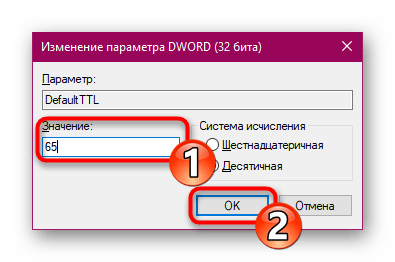
После внесения всех изменений обязательно перезагрузите ПК, чтобы они вступили в силу.
Выше мы рассказали об изменении TTL на компьютере с Windows 10 на примере обхода блокировки трафика от оператора мобильной сети. Однако это не единственная цель, ради которой изменяется этот параметр. Остальное редактирование производится точно так же, только вот вводить требуется уже другое число, требуемое для вашей задачи.
Читайте также:
Изменение файла hosts в Windows 10
Изменение названия ПК в Windows 10
Еще статьи по данной теме:
Помогла ли Вам статья?
Безлимитный интернет от мобильных операторов стал выходом для тех абонентов, которые по той или иной причине не могут провести сеть Wi-Fi к себе домой.
Однако, оказалось, что не все так просто, и даже обладая безлимитным интернетом, неограниченно раздавать его на множество устройств вы не сможете – такую возможность уже заблокировали для своих абонентов МТС, Билайн, Мегафон и другие операторы.
Но пока возможен обход ограничений в сети Yota, и существует несколько способов сделать это.
Содержание:
Суть проблемы
Если пользователь по той или иной причине не может провести к себе домой безлимитный интернет, то единственным выходом для него часто становится мобильный интернет.
Тем более, что многие операторы предлагают услугу безлимитного доступа в сеть по стоимости абонентской платы.
«Ответственна» за предоставление такого доступа СИМ-карта – пока она установлена в телефоне, у устройства есть доступ в сеть.
Большинство современных смартфонов же способны работать в режиме модема или роутера – то есть, при активации н6екоторых настроек и функций они способны раздавать свой мобильный интернет на другие устройства – планшеты, телефоны, ПК. То же самое касается ситуации, когда СИМ-карта установлена в модем, подключенный к ПК – потенциально компьютер тоже может раздавать интернет с этой СИМ-карты.
При отсутствии домашней сети пользователю может прийти в голову решение раздавать таким образом интернет на несколько устройств, тем более, что он безлимитный, а значит доплаты не нужны.
Но операторы предусмотрели такую возможность и ввели ограничения на ее использование.
Осуществляются эти ограничения двумя способами.
Первый – это оплата раздаваемого трафика.
То есть, весь раздаваемый трафик не бесплатен, а оплачивается согласно тарифу (при этом цены могут быть выше, чем на других пакетах), только трафик, затрачиваемый устройством, в котором установлена СИМ-карта остается бесплатным.
Второй метод – простая блокировка раздачи. То есть при попытке раздать трафик таким образом, на устройстве-роутере и всех принимающих устройствах появляются окна с уведомлением о блокировке доступа в интернет.
В настоящее время все компании, работающие с неограниченным доступом, применили системы ограничения раздачи. Однако для пользователей оператора Yota остались некоторые «лазейки», которые могут закрыть в любой момент, но пока они еще действуют. Именно о них и пойдет речь в этом материале.
<Рис. 1 Обход блокировки>
к содержанию ↑
Как осуществляется контроль?
Каким образом оператор вообще получает возможность контролировать раздачу интернета пользователем?
Это достаточно простая технология, связанная с отображением активности на СИМ-карте каждого пользователя.
Как только системы «оператора» замечают изменение активности какой либо СИМ-карты, они отправляют уведомление о блокировке раздачи на его телефон.
Эта функция реализуется благодаря простой функции отслеживания TTL. Это показатель, который отображает время существования пакета данных у IP. Если вы пытаетесь раздать этот пакет, то показатель изменяется – возрастает ровно на единицу (при раздаче на два устройства – на две единицы и т. д.).
Системы оператора отслеживают именно изменения этого показателя, и при его возрастании они высылают уведомление о блокировке передачи данных.
Возрастает показатель сразу же после переключения в режим роутера или модема.

<Рис. 2 TTL>
к содержанию ↑
Что может грозить?
Основное, о чем следует помнить абоненту, пытающемуся раздавать безлимитный мобильный интернет на несколько устройств – это полностью легальная со стороны оператора блокировка вашей СИМ-карты без возможности восстановления, а иногда и без возмещения денежных средств.
Решить эту проблему никоим образом не будет возможно – если блокировка уже произошла, то единственным способом решения проблемы станет покупка новой СИМ-карты в офисе мобильного оператора.
Дело в том, что в любом договоре, заключаемым с поставщиком услуг (оператором) прописано, что СИМ-карта может быть заблокирована без возможности восстановления в любой момент, при обнаружении ее подозрительной активности.
Каждый метод обхода блокировки раздачи безлимитного интернета, описанный ниже, ведет как раз к этому – к появлению внезапной активности на СИМ-карте. Она не столь очевидна, как при прямой раздаче, потому случае блокировки при использовании такого способа встречаются гораздо реже. Тем не менее, важно помнить, что такая вероятность все-таки присутствует, то есть, подобные методы должны применяться абонентами на свой страх и риск.
<Рис. 3 Блокировка СИМ-карты>
к содержанию ↑
Способы обхода блокировки
Yota пока заблокировал не все пути обхода данной блокировки. Способы могут перестать работать в любой момент, как только оператор учтет их при выполнении доработок, но пока они достаточно эффективны и помогут раздавать безлимитный трафик от этого оператора на несколько устройств.
Для Android
Этот метод подходит для пользователей браузерных приложений от Android, а также для устройств на платформе Lumia.
Есть единичные отзывы о том, что данный метод работает и на устройствах от Apple, но это лишь исключение, подтверждающее правило.
Пользователям айфонов, обычно, приходится применять иные способы разблокировки.
Смысл метода заключается в том, чтобы изменить TTL-показатель ноутбука на значение, характерное для смартфона.
В этом случае системы отслеживания оператора будут распознавать ваше устройство как смартфон и оно не станет для них «подозрительным» и заслуживающим блокировки.
Делается это таким образом:
- Стандартно, показатель для смартфона равен примерно 64, а при начале раздачи он снижается до 63;
- Нужно изменить показатель с 64 на 65 для того, чтобы при снижении он стал равен «нормальным» 64 после начала раздачи;
- Для устройств на базе операционной системы Windows нормальный показатель равен, обычно, 129;
- Соответственно, в этом случае необходимо заменить 129 на 130 для того, чтобы при раздаче происходило снижения до стандартных 129.
Такое изменение никак не повлияет на фактическую работу устройства, его гарантийный срок или иные показатели.
Это программное изменение, для которого не требуется даже находиться в режиме разработчика (иметь root-права).
Кроме того, учитывайте, что все изменения вернуться в свое исходное состояние как только вы перезагрузите свое устройство.
<Рис. 4 Снятие ограничений>
Редактирование реестра
Сначала вам необходимо отредактировать реестр на принимающим компьютере. Увеличить его TTL можно только таким образом.
Для редактирования реестра сделайте следующее:
- Загрузите компьютер и авторизируйтесь в учетной записи с правами администратора;
- Нажмите на кнопку Пуск и наберите regedit.exe в строке поиска;
- Нажмите Ввод;
- Эту программу можно открыть также вызвав команду Выполнить нажатием Win+R на компьютерах с более старой операционной системой;
- Запустите найденную программу с правами администратора;
- Откроется окно стандартного дизайна операционной системы – в левой части найдите папку HKEY_LOCAL_MACHINE;
<Рис. 5 Реестр>
- Далее пройдите по пути SYSTEM — CurrentControlSet — Services — Tcpip — Parameters;
- Кликните по любому свободному месту в правой части окна правой кнопкой мыши;
- Откроется небольшое контекстное меню – перейдите в нем на пункт Создать DWORD (32-bit);
- Новый, создаваемый вами, параметр назовите DefaultTTL;
- Теперь откройте новый созданный параметр и измените его значение на 65 для пользователей Android и на 130 для пользователей Windows;
<Рис. 6 Редактирование>
- Сохраните внесенные изменения.
Метод достаточно простой, как видно из описания. Но работает он не всегда.
Мобильные операторы используют все новые и новые способы определения «несанкционированной» раздачи интернета и придумывают нестандартные пути для обхода этого явления.
Тем не менее, способ, описанный выше, порой, все еще работает. Однако, на самом деле присутствует довольно много алгоритмов, отслеживающих поведение пользователя в сети и позволяющих установить блокировку и при изменении TTL. Потому, если даже после внесения изменений блокировка продолжает происходить, значит, к вам был применен именно такой метод и придется использовать иной способ обхода.
Меры предосторожности
Для того, чтобы не выдать в своем устройстве ноутбук с измененным «под смартфон» TTL, необходимо тщательно отслеживать свое поведение в сети.
Под этим подразумевается соблюдение нескольких правил:
- Посещение только тех сайтов, которые имеют интернет-страницы, оптимизированные для просмотра с мобильных устройств;
- Преимущественно посещать мобильные версии сайтов;
- Не играть в «тяжелые» онлайн-игры, в которые вы точно не могли бы нормально играть с телефона (так как адреса игр находятся в свободном доступе, они могут быть занесены в базу оператора и становиться причиной блокировки);
- Отключите сервер обновлений операционной системы, автоматического обновления драйверов и прочего (здесь такая же ситуация, как и с играми – на смартфон не могут автоматически загружаться обновления с серверов Windows, адреса которых также находятся в свободном доступе);
- Не пользуйтесь облаком Windows или разработчика вашего ПК (за исключением случаев с Lumia).
Примерно по тем же причинам в список запрещенных оператором адресов могут входить игровые, сайты обновления компьютерных программ и т. п., таким образом, даже при обходе блокировки полноценной работы с компьютером при таком интернете, скорее всего, не получится.
<Рис. 7 Обход блокировок>
Файл Hosts
Следующие действия необходимо выполнить обязательно при выполнении блокировки способом, описанным выше. Необходимо внести изменения в файл Hosts.
Для этого следуйте согласно алгоритму:
- Пройдите в Проводнике операционной системы по пути C — Windows — System32 — drivers — etc;
- Далее найдите сам файл Hosts и откройте его с помощью Блокнота;
- Пропишите в нем список сайтов, по которым абонент может быть опознан как пользователь компьютера (универсального списка нет, так как он постоянно обновляется компанией-оператором, но рекомендуется внести в него адреса обновлений программ, драйверов и операционной системы, онлайн-игр и т. п.);
- Сохраните изменения и перезагрузите устройство (это не отменит изменений).
Что же вы сделали таким образом? Файл hosts на вашем ПК отвечает за регуляцию доменов в сети.
Прописав в нем определенные адреса вы фактически запрещаете своему компьютеру и браузеру автоматический или принудительный (активизированный вами) доступ к ним.
<Рис. 8 Расположение>
Таким образом, исключено случайное попадание на страницу, которая сделает вас видимым для систем обнаружения раздачи безлимитного интернета.
Оператор постоянно расширяет списки адресов, по которым может быть произведено распознавание, а пользователь, теоретическим, может неограниченное количество раз править файл, внося в него все новые и новые изменения.
Однако повторы в таком файле могут очень негативно сказаться на качестве работы устройства и стабильности доступа в интернет.
А отсутствие этих повторов отследить может быть очень сложно, особенно когда список адресов большой.
Потому после каждого внесения изменений рекомендуется сохранять резервную копию файла. И в случае каких либо изменений и нарушений в работе компьютера просто замените измененный файл на его предыдущую версию.
Важно! Распространенной проблемой является то, что несмотря на открытие от имени администратора, операционная система все равно не позволяет сохранить изменения в файле. В этом случае проще всего его скопировать, отредактировать копию в какой-то другой папке, а затем заменить копией оригинал.
<Рис. 9 Составление списка>
к содержанию ↑
Ubuntu и Linux
На этих бесплатных и функциональных операционных системах совершить изменение показателя TTL еще проще, чем на Windows (однако, это справедливо только для устройств, где такая система установлена как основная, а не параллельно с Виндовс).
Для внесения изменений используйте следующий алгоритм:
- Зажмите на клавиатуре одновременно клавиши Ctrl+Alt+T;
- Откроется небольшое окно, где в поле ввода необходимо пропечатать sudo vi /etc/init.d/local.autostart;
<Рис. 10 Окно ввода>
- Нажмите Ввод;
- Теперь ОС спросит пароль – введите его и нажмите Ввод;
- Нажмите клавишу i – таким образом вы перейдете в режим редактирования;
- В этом случае метод работы тот же – вам снова нужно ввести TTL устройства, с которого производится раздача на единицу больше реального (показатели те же, что и в предыдущем методе);
- После перехода в режим редактирования реестра введите #!/bin/bash sudo iptables -t mangle -A POSTROUTING -j TTL —ttl-set 65 (последняя цифра здесь – измененный TTL вашего раздающего устройства);
<Рис. 11 Редактирование реестра Линукс>
- Теперь зажмите одновременно Shift+Z на клавиатуре для сохранения изменений;
- Выйдите из режима редактирования, нажав на кнопку Esc;
- Но на запуск нового скрипта необходимы особые права и вам потребуется их установить – для этого перейдите на реестр автозапуска, прописав скрипт sudo chmod +x /etc/init.d/local.autostart;
- Задайте автозапуску новую команду, прописав новый скрипт sudo update-rc.d local.autostart defaults 80;
<Рис. 12 Пропись скриптов>
- Нажмите Ввод – после выполнения таких действий вам не придется изменять показатель каждый раз после перезагрузки компьютера, ведь измененный обновленный скрипт будет каждый раз запускаться автоматически.
Такие способы достаточно просты, и строго говоря, повредить функционированию вашего ПК не могут. Тем не менее, желательно сохранять резервные копии всех изменяемых файлов и копировать изначальный вид скриптов для того, чтобы в случае возникновения неполадок устройство можно было быстро вернуть в исходное состояние.
к содержанию ↑
Смена IMEI
Этот метод более сложный и радикальный, и предполагает выполнение некоторых манипуляций непосредственно с раздающим смартфоном.
IMEI – это идентификационный код, под которым зарегистрировано ваше устройство, и под которым оно определяется.
Он уникален и имеется только у вашего смартфона.
Смысл процедуры в том, чтобы изменить IMEI вашего устройства на IMEI устройства формата Windows Phone.
В этом случае оператор определит ваше устройство именно так, а значит, системы не расценят обращение к базам Windows как подозрительную активность, ведь логично, что Windows Phone к ним обращается.
Лучше указать номер устройства, которое точно не появится в сети, во избежание блокировки СИМ-карты. Например, подойдут номера старых кнопочных Nokia, ведь именно такой формат имеют IMEI Windows Phonе. Также можно использовать идентификаторы сломанных смартфонов.
Однако, смена идентификатора ведет к прерыванию гарантийного срока, а также препятствует обращениям в полицию, например, в случае кражи устройства.
Также способ не работает с устройствами Apple.
Для смены идентификатора получите root-права на устройстве. Для этого в Настройках смартфона включите пункт Отладка по USB.
<Рис. 13 Смена IMEI>
к содержанию ↑
Вывод
Все эти методы нелегальны и могут перестать работать в любой момент.
Выходом является подключение специальных тарифов для раздачи трафика, которые достаточно выгодны.
Например, Yota предоставляет при таком режиме скидку на трафик почти 50%.
Обход ограничений Yota на раздачу интернета вполне реален. Для этого придётся покопаться в настройках смартфонов и компьютеров, но при условии соблюдения инструкций процедура достаточно проста. Рассмотрим существующие способы раздачи мобильного интернета Йота через изменение IMEI и TTL.
Содержание
- Что такое IMEI и TTL
- Как раздавать интернет по Wi-Fi с Йоты без ограничений
- Смена IMEI
- Смена TTL
Что такое IMEI и TTL
IMEI представляет собой уникальный код, который служит идентификатором для телефонов типа GSM, WCDMA и IDEN, плюс некоторых спутниковых устройств. Он состоит из 15 цифр, представленных десятично. Номер хранится в прошивке аппарата и используется для его определения в сети. Его указывают в таких местах:
- в прошивке устройства;
- под батареей;
- на упаковке;
- в гарантийном талоне.
TTL (или Time to Live) является предельным периодом, за который пакет данных существует до своего исчезновения. То есть представляет собой заданное время продолжительности трафика. Его изначальное значение равно 64. Включение режима модема уменьшает это значение на единицу, о чём оператор сразу же получает сообщение и блокирует раздачу мобильного интернета, уменьшает скорость передачи данных.
IMEI устройств марки Apple не поддаётся пользовательскому изменению.
Как раздавать интернет по Wi-Fi с Йоты без ограничений
Для этого можно воспользоваться двумя вариантами:
- обойти ограничение Йота на раздачу интернета, сменив IMEI;
- поменять TTL.
Чтобы произвести необходимые изменения, необходимо иметь по крайней мере базовые знания компьютера.
Смена IMEI
Перед сменой IMEI необходимо узнать его значение. Для всех устройств, работающих на операционной системе Андроид, используется команда *#06#. Нажав вызов, пользователь получит затребованную информацию в окне уведомления.
Ещё один способ узнать код — зайти в настройки телефона и выбрать вкладку «Об устройстве». Зачастую там представлена вся информация касательно смартфона, включая это значение.
Изменить его можно с помощью:
- инженерного меню, которое предусмотрено для каждого устройства на базе Android;
- при помощи стороннего ПО, которое можно скачать в Google Play (работает не всегда).
Для каждой из марки команда для вызова инженерного меню варьируется. Рассмотрим пример смены значения на устройстве Samsung. Так как оно работает на базе Андроид, внести изменения достаточно просто. Для начала вводим нужную команду:
После ввода команды появится контекстное меню. Так как в нём легко запутаться, необходимо следовать инструкции:
- В меню переходим в панель «Connectivity».
- Далее в «CDS information» и «Radio Information».
- После этого переходим в «Phone 1». Там будет указан действующий цифровой код. Чтобы его поменять, нужно ввести команду «AT+EGMR=1,7, “цифровой идентификатор”».
Чтобы завершить изменение, нужно нажать на «Send at command». Это поменяет IMEI смартфона.
Для разных устройств может быть разный путь к необходимому пункту меню, но зачастую он находится в одном и том же месте.
Смена TTL
Обмануть оператора можно при помощи смены TTL. Делая это, пользователь снимает ограничение с помощью изменения всего одной цифры. Это доступно для Android, Mac ОС и Windows.
Для каждой из операционных систем существуют свои особенности. Легче всего управиться с Windows, так как ОС такого типа более гибкая, чем Mac и позволяет производить изменения без каких-либо проблем в будущем. Apple достаточно ревностно относится к тому, каким именно образом клиенты используют технику, поэтому некоторые действия могут нарушить политику марки и привести к отказу компании в техническом обслуживании.
Чтобы раздавать интернет без ограничений через разные устройства, включая модем, изменить TTL придётся в любом случае. Именно благодаря ему оператор понимает, когда происходит раздача. Установка фиксированного значения для всех устройств цепочки поможет скрыть процесс.
Android
Чтобы сменить TTL на смартфоне, необходимо получить root-права или же скачать приложение Terminal Emulator for Android, которое бесплатно загружается через Google Play.
Чтобы найти права, потребуется:
- выключить интернет;
- запустить ПО;
- набрать «cat /prоc/sys/net/ipv4/ip_dеfault_ttl» и в появившемся окне увеличить исходное значение TTL на одну единицу;
- перезагрузить все устройства, которые участвуют в раздаче пакетов интернета.
Смена TTL на айфонах невозможна без предварительного «джейлбрейка». Это означает, что пользователь пытается взломать в прошивку телефона и расширить его возможности. Обычно процедура заказывается у мастеров, которые разбираются в устройстве программного обеспечения iOS. Следует отметить, что подобное действие приводит к тому, что марка снимает с себя все обязательства гарантийного обслуживания и отказывается ремонтировать или заменять смартфон, если с ним что-то случится. Этот пункт присутствует в пользовательском договоре и является решающим при рассмотрении каждого отдельного случая поломки.
Необходимо помнить, что кроме прошивки, пользователи не должны самостоятельно разбирать телефон, так как это тоже ведёт к отказу от гарантийного обслуживания.
Windows
Чтобы снять ограничение на Windows 7 и 10, необходимо следовать такой инструкции:
- отключить интернет;
- ввести команду Win+R, которая откроет командное окно — в нём написать regedit;
- в системном реестре необходимо зайти в HKEY_LOCAL_MACHINE и перейти в подраздел SYSTEM;
- после этого заходим в CurrentControlSet — Services — Tcpip и перехожим в параметры;
- через правую клавишу мыши вызываем меню и создаём 32-битный параметр DWORD;
- название для параметра — DefaultTTL со значением 65;
- подключить интернет.
Эта процедура позволяет раздать пакет с операционной системы Windows на другие устройства.
Mac OS
Чтобы внести изменения на компьютерах Apple, необходимо сделать следующее:
- открыть Terminal;
- вбить команду «sudo sysctl -w nеt.inеt.ip.ttl=65;» и выполнить её;
- ввести существующий пароль от Wi-Fi;
- перезагрузить систему.
Поскольку этот процесс достаточно сложен для тех, кто не является уверенным пользователем ПК и смартфонов, необходимо чётко следовать инструкции. В остальном процедура не вызывает никаких проблем. Пользователь сам может изменить данные, которые позволят без каких-либо ограничений делиться пакетами трафика на любой технике — смартфонах, ноутбуках и т.д. Так как это противоречит правилам провайдера, нужно быть осторожным и внимательно следить за тем, чтобы все значения были изменены так, как указано в приведённых инструкциях. В противном случае Yota узнает о раздаче и может заблокировать пользователя.
YOTA ранее была очень дешёвым способом получить безлимитный интернет к себе на телефон. И до сих пор они полностью блокируют все возможности раздать их бесценный интернет на другие устройства. Ранее они отмазывались, что якобы они не могут раздавать интернет, так как он и так дешёвый.
Сейчас же безлимитные тарифы есть почти у всех провайдеров. Да и стоят они примерно одинаково. Я сам являюсь клиентом ЙОТА, и, если честно, мне не очень нравится такая концепция. Я не жадный и у меня дома есть свой интернет. Но совсем недавно при переезде мне нужно было один день попользоваться именно интернетом от «ЕТА», и как неожиданно я увидел сообщение – что я должен заплатить за него.
Сегодня я расскажу вам – как без проблем раздать вай-фай на йоте с телефона или планшета на другие устройства без ограничений. Способ не новый и стар – как мир. Наша задача установить правильный TTL. TTL (Time to live)- что с эльфийского обозначает «Время жизни». В нашем случае это время жизни пакета.
Когда пакет переходит от одного узла в другому он теряет одно значение. На разных операционных системах ТТЛ разное. Но до мобильной станции YOTA должно доходить 64 TTL. На всех операционных системах Windows данное значение 128.
То есть когда мы раздаём интернет с телефона, то мобильная станция видит не то значение и блокирует нам интернет, прося взамен «золотые». Обход ограничений Yota на раздачу Wi-Fi и заключается в правильной установке TTL на устройстве, на которое мы и раздаём интернет.
Для начала сразу же возьмите и удалите стандартную программу от YOTA со своего смартфона. Как оказалось, разработчики несколько месяцев назад добавили возможность палить трафик через эту прогу. Теперь один важный момент по поводу, какой именно TTL ставить. Итак, если у вас Android и iOS (внутри стоит значение 64), то нам нужно прибавить ещё один, так как мы будем подключать компьютер или ноутбук.То есть надо ставить 65.
ПРИМЕЧАНИЕ! Если вы раздаете интернет на компьютер или ноутбук не через WiFi, а через USB провод, то значение устанавливаем как 64. Всё дело в том, что при передаче через провод TTL не отнимается. Можно сказать – компьютер и телефон, выступает как одно целое.
Обновление. Если вдруг эта инструкция вам почему-то не помогла, значит оператор видит ваш нетипичный для мобильников трафик. Простое решение – пустить весь трафик на ваших устройствах через VPN. Проверено.
Содержание
- Инструкция раздачи вайфай с телефона на ноутбук или комьютер
- Более детальная настройка
- Обойти запрет для раздачи на Android
- На Mac OS
- Задать вопрос автору статьи
Инструкция раздачи вайфай с телефона на ноутбук или комьютер
- Нам нужно зайти в реестр и установить другое значение для нашего сетевого профиля. Для этого одновременно нажимаем на две клавиши и R.
- Переходим по данному пути – HKEY_LOCAL_MACHINESYSTEMCurrentControlSetServicesTcpipParameters.
- Правой кнопкой нажимаем по свободному полю и выбираем «Создать» – «Параметр DWORD (32 бита)». Сразу же при создании называем его «DefaultTTL».
- Два раза кликните левой кнопкой мыши по данному пункту.
- А теперь сначала ставим десятичную систему исчисления, а потом уже вводим данные 65 (для Андроид и iOS). 130 (для других операционных систем).
ПРИМЕЧАНИЕ! Если раздача идёт по проводу, то ставим значение 64 (для Android и iOS) и 129 (для остальных мобильных ОС).
- Теперь надо то же самое прописать и для IPv6 в соседней папке. Заходим в – HKEY_LOCAL_MACHINESYSTEMCurrentControlSetServicesTcpip6Parameters. И делаем тоже самое создаем TTL и устанавливаем тоже значение.
- Но это ещё не все, система также будет отслеживать, какие сайты и сервисы вы будете использовать. Там есть целый список адресов, при обращении к которым вас сразу же будут блокировать. В один из таких сервисов входит «обновление Windows».
- Жмём + R.
- Прописываем «services.msc».
- Находим службу «Центр обновления Windows», заходим в её свойства и отключаем её. В конце не забываем нажать «Применить».
Всё! Теперь у вас должен быть подключен интернет. Но помните, что если вы зайдете например в Steam, или начнете качать обновление для своей антивирусной программы, то вас могут сразу же заблокировать. Поэтому ваша задача делать всё тихо и посещать только те сайты, которые вы можете посещать с телефона. Но если вас это не совсем устраивает, и вы планируете использовать YOTA как основной интернет, то милости просим к следующей главе.
Более детальная настройка
Давайте я вам приведу небольшой пример. Вот наша Windows решила обновится и просто связалась с сервером обновления. В этот момент мобильный оператор, через который идёт трафик, понял это и просто кинул нам блокировку. Наша задача, чтобы эта информация просто не доходила до мобильного провайдера и сейчас я расскажу вам – как это сделать.
- Итак зайдите в данную директорию – «C:WindowsSystem32driversetc».
- Там должен быть файлик «hosts» без расширения.
- Отрываем его с помощью блокнота.
- Теперь зайдите по этой ссылке – https://pastebin.com/raw/hHqLA8ss.
- Выделяем все с помощью сочетания клавиш «Ctrl+A» и вставляем в наш файл «hosts» с помощью «Ctrl+V» – так чтобы все данные оказались внутри «hosts».
- А теперь объясню, что это за настройки на примере. В одном из блоков есть DNS сервер с название «microsoft» – это сервера обновления Windows. Правее стоит IP адрес 127.0.0.1 – это IP адрес вашего компьютера. Именно по нему ваша машина может обратиться к самому себе. Так вот если ваша система начнёт обновляться – то начнется цикл, и наш любимый провайдер не получит IP адрес сервиса и не заблокирует вас.
- Данный файлик постоянно обновляется, и кстати работает и для других мобильных операторов. Но к сожалению в нём есть не все ссылки. Ну, например, вы начнете пользоваться каким-то сервисом, который вам очень нужен. Как тогда его добавить в файл «hosts»? Для этого есть программка «Acrylic DNS Proxy». Скачиваем и устанавливаем ее на комп отсюда. Только установите не портативную версию «Portable», а обычную. Она сканирует ваш трафик, и в случае блокировки вы увидите адрес, который сможете потом добавить в файл «hosts».
- Заходим в папку, куда вы установили программу, и открываем файл «AcrylicConfiguration.ini». Далее нажмите «Ctrl+F» и найдите параметр «HitLogFileName=».
- После равно я поставил значение «D:YOTABLOCKHitLog.%DATE%.txt». Но можно и сохранять эти файлы на диске «C:».
- Теперь нам надо установить настройки DNS сервера, которым будет выступать наш компьютер. Жмём + R и прописываем «ncpa.cpl».
- Теперь надо выбрать то подключение, которое компьютер использует для связи с телефоном. Если вы соединены по Wi-Fi, то выбираем беспроводное подключение. Кликаем правой кнопкой и выбираем «Свойства».
- Теперь выбираем 4 протокол и заходим в его свойства. Ставим ручную установку ДНС и устанавливаем значение как на картинке выше, чтобы при использовании запрещенного сервиса адрес зацикливался и не попадал к Йоте. Жмём «ОК».
- Теперь запускаем программу «Acrylic DNS Proxy». Она будет сохранять все ваши действия, а также использование трафика в файле, который мы прописали в значении «HitLogFileName=». В моем случае файлы будут сохраняться на диске «D:» в папке «YOTABLOCK». Для удобства в имени файла есть дата.
- Так вот, если вас заблокируют, то вы просто открываете этот файл, смотрите адрес и прописываете правило в вашем файлике «hosts». Давайте покажу на примере.
- В файлике сохраняется дата и адрес. Но нас интересует значение после «Q[1]=». Далее и идёт адрес. Например, нас заблочили, при обращении к адресу «ci4.googleusercontent.com». Тогда мы открываем файл «hosts» и прописываем в самом конце вот так:
127.0.0.1 ci4.googleusercontent.com
- Не забудьте сохранить файл. После добавления блокировка на этом сервисе возникать не будет.
Для использования Torrent сервисов лучше всего использовать VPN. Они есть как платные, так и бесплатные, так что тут каждый решает сам. Но без них – ничего не получится. Так что раздаваемый интернет будет не совсем без ограничения, просто нужно не палиться.
Обойти запрет для раздачи на Android
- Если у вас есть ROOT права, то скачиваем программку «TTL Master». Она спокойно хранится в Google Play.
- Далее открываем и видим значение, его нужно изменить и поставить на 1 больше. У меня было 64, значит ставим 65.
- После этого надо разорвать соединение и подключиться вновь.
- Если ROOT прав нет, то попробуйте скачать программу «Terminal Emulator». Запускаем и в файле – cat /prоc/sys/net/ipv4/ip_dеfault_ttl ставим значение ТТЛ на один больше. Если вы увидели строку «permission denied» – то беда, без РУТА вы ничего не сделаете.
На Mac OS
- Открываем терминал;
- Вписываем «sudo sysctl -w nеt.inеt.ip.ttl=65»;
- Вводим пароль от системы;
- Перезагружаемся.